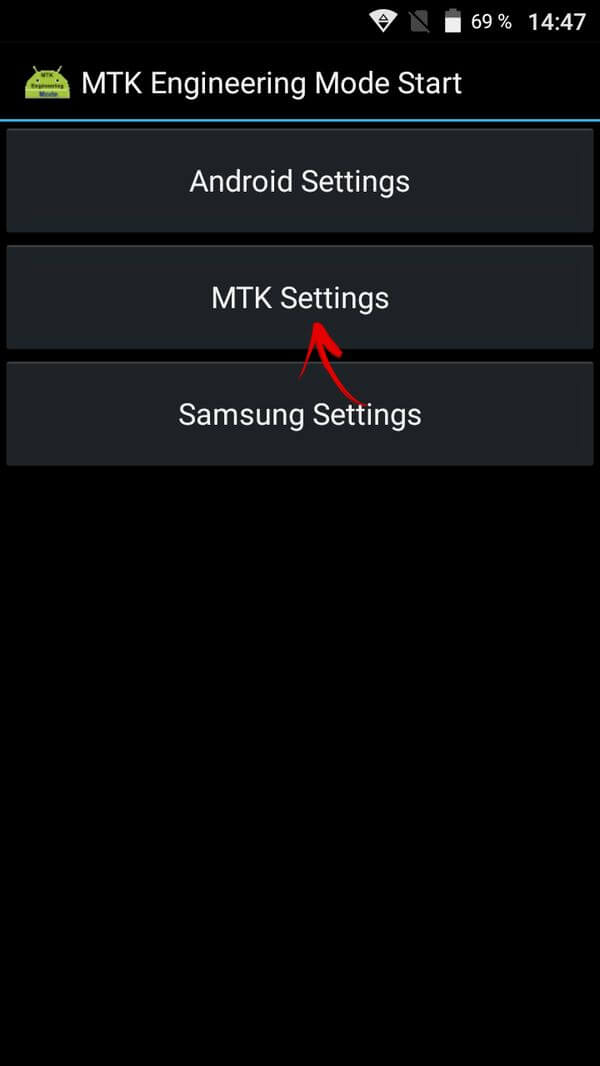Андроид настройка звука инженерное меню: как увеличить громкость смартфона с помощью инженерного меню
Как увеличить громкость звука на Андроиде
Каждый владелец смартфона с операционной системой Android («Андроид») наверняка не раз сталкивался с несогласованностью громкости звука в разных опциях устройства или проблемой слишком тихих динамиков, даже в режиме максимальной громкости. Особенно это становится неприятным, когда звук не получается увеличить даже через настройки телефона. Однако существуют и другие способы, например, использование инженерного меню. Увеличение громкости в этом случае не является сложностью.
Как регулируется звук на телефонах и планшетах под ОС Android («Андроид»)
Разработчики заложили в ОС Android различающиеся режимы громкости, предназначенные для разных ситуаций использования смартфона, которые зависят от подключённых устройств. Таким образом, без гарнитуры звук на телефоне может быть тихим, а при подключении наушников резко оглушать мелодией входящего вызова. Именно для устранения подобных недоразумений и нужно настраивать звук и изменять громкость скрытыми методами.
Как изменить громкость будильника, рингтона, музыки и видео через настройки
Регулирование звука на смартфоне с ОС Android возможно посредством кнопок на его корпусе, а также через внутренние настройки стандартного меню. Способы настройки одинаковы для смартфонов и планшетов, так что вы легко разберётесь с функционалом.
- Перейдите в настройки устройства и выберите раздел «Звуки и уведомления».Выберите раздел «Звуки и уведомления»
- В зависимости от версии системы, вам надо либо нажать на шестерёнку напротив активного режима, либо открыть подраздел «Громкость». Если боитесь потерять штатные настройки, можете добавить новый режим.Нажмите на на шестерёнку напротив активного режима
В открывшемся окне, в зависимости от версии системы, вам будут доступны следующие пункты изменения громкости:
- для музыки, видео, игр и других медиафайлов;
- для вызовов и уведомлений;
- для будильника.

Отладьте настройки так, чтобы предусмотреть все возможные ситуации и не допустить неожиданных взрывных звуков при звонке вызова или будильника.
В окне будут все пункты, которые можно изменить через стандартные настройкиЕщё одной причиной слишком громкого или недостаточно тихого вызова могут быть сами установленные мелодии. Стандартные звуки обычно выровнены по громкости, но могут встретиться и те, начало которых состоит из ярких резких звуков, в отличие от других, где звучание нарастает медленно и постепенно.
- В настройках звука откройте пункт «Рингтон».Тихая мелодия вызова — одна из возможных причин, по которым вы можете не слышать звонок телефона
- Прослушайте предлагаемые мелодии и выберите наиболее подходящую.Чтобы прослушать мелодию, нажмите на неё пальцем
- Таким же образом отрегулируйте настройки громкости уведомлений, посетив соответствующий раздел меню звука.По аналогии с выбором рингтона настройте звуки уведомлений
- Проверьте другие параметры и подумайте, не будут ли вам мешать такие звуки, как: сигналы клавиш при наборе номера, звуки нажатия на экран и его блокировки.Отметьте только нужные вам звуки или установите вибрацию
Очень быстро изменить уровень звука можно кнопками на корпусе смартфона или планшета. Производители специально выносят эти кнопки на корпус, чтобы можно было не глядя найти их и увеличить или уменьшить звук. Однако в таком режиме настроек очень мало.
Регулировать громкость можно обычным икнопками на корпусе телефонаПри нажатии кнопок громкости вверх или вниз будут отображаться соответствующие ползунки на экране устройства.
На некоторых устройствах отображается специальная кнопка, предназначенная для перехода к настройкамВ некоторых моделях из этого экрана можно перейти к детальным настройкам если нажать на соответствующий значок справа от ползунка громкости.
Иногда смартфон самопроизвольно переходит в беззвучный или тихий режим, без видимых на то причин. Чаще всего это случается с устройствами Samsung, HTC и Lenovo. Такая ситуация может возникнуть при смене профиля звука с тихого на громкий, после чего следует исходящий вызов. Когда вызов будет завершён, новый профиль может сбиться, а гаджет ошибочно восстановит предыдущий. Решением будет выполнить перезагрузку устройства после смены звукового профиля. Эта проблема связана с багами в версии прошивки и обычно устраняется разработчиками с выходом обновлений.
Чаще всего это случается с устройствами Samsung, HTC и Lenovo. Такая ситуация может возникнуть при смене профиля звука с тихого на громкий, после чего следует исходящий вызов. Когда вызов будет завершён, новый профиль может сбиться, а гаджет ошибочно восстановит предыдущий. Решением будет выполнить перезагрузку устройства после смены звукового профиля. Эта проблема связана с багами в версии прошивки и обычно устраняется разработчиками с выходом обновлений.
Увеличение громкости через инженерное меню
Можно провести более гибкую настройку звука, если попасть в инженерное меню Andoid. Однако в этот раздел устройства попасть не так просто. Разработчики специально спрятали его от глаз обычных пользователей, чтобы те не смогли сбить настройки и нарушить работу своего устройства.
Но для владельцев смартфонов, стремящихся во всём разобраться и досконально изучить работу своего устройства, возможность доступа к таким настройкам — настоящий подарок.
Не стоит забывать, что бездумное изменение параметров в инженерном меню может привести к нарушению работоспособности гаджета.
Прежде чем что-либо изменять, нужно прочитать всю доступную информацию по этому пункту, сравнить с тем, как это выглядит на вашем устройстве, подумать о том, как можно быстро вернуть всё назад в случае непредвиденного поведения гаджета. Только если вы уверены в собственных действиях, можете приступать к настройкам. Лучше всего, если перед тем как вносить изменения, вы будете делать скриншот экрана или переписывать исходные значения в блокнот, чтобы иметь возможность восстановить их обратно.
Открытие меню через вызов
Для входа в меню инженерных настроек не потребуется особых усилий и прав Root. Вход в меню осуществляется через интерфейс набора номера по специальному коду.
Коды доступа к инженерному меню у всех устройств разные, так как устанавливаются производителем, а не системой.
Набирать код входа в инженерное меню нужно также, как и обычный номер телефона. Инженерное меню обычно открывается самостоятельно после набора последнего символа кода. Если этого не произошло, нажмите клавишу «Вызов».
Пробуйте разные варианты, если первый не подошёлТаблица: коды доступа
| Производитель устройства | Код для доступа к инженерному меню |
| Samsung | *#*#4636#*#* или *#*#8255#*#* |
| HTC | *#*#4636#*#* или *#*#3424#*#* или *#*#8255#*#* |
| Sony | *#*#7378423#*#* |
| Alcatel, Fly, Philips | *#*#3646633#*#* |
| Huawei | *#*#2846579#*#* |
| Устройства с процессором MTK | *#*#54298#*#* или *#*#3646633#*#* |
Открытие меню через приложение
Если ни один из кодов вам не подошёл, попробуйте скачать с Play Market специальную утилиту, которая создаст отдельный ярлык для перехода в инженерное меню.
- Откройте Play Market и введите в строке поиска «engineer mode» и выберите первое понравившееся приложение.Все приложения для входа в инженерное меню являются одинаковыми, так что выбирать можно любое
- Установите и запустите приложение.Приложение будет весить совсем мало и установка не займёт много времени
- Вас либо автоматически отправит в инженерное меню, либо придётся уточнить производителя вашего устройства (или процессора).В некоторых случаях понадобится уточнить производителя вашего устройства
Увеличение громкости: пошаговая инструкция
- Первым делом вам надо открыть раздел Audio. Если он не будет доступен изначально, сделайте несколько свайпов влево, чтобы открыть вкладку Hardware Testing.Откройте раздел Audio во вкладке Hardware Testing
- Теперь вы увидите список доступных для изменения режимов, вам нужно выбрать один из предложенных.
Значения всех режимов описаны в таблице ниже - Теперь выберите параметр для изменения в разделе Type.
 Значения всех параметров звука описаны в таблице ниже
Значения всех параметров звука описаны в таблице ниже - Выберите уровень громкости, который желаете настроить. Всего их 7 (от 0 до 6). Это те самые уровни, которые устанавливаются в стандартных настройках смартфона (когда вы нажимаете кнопку увеличения или уменьшения громкости на корпусе смартфона, происходит смена уровня). Лучше всего начинать с нулевого и последнего уровней.
Сначала настройте первый и последний уровни - Теперь вам нужно установить усиление громкости выбранного уровня (Value is) и нажать Set.
Установите усиление громкости и подтвердите изменение
- Аналогично нужно установить ограничение громкости (Max Vol.). Это максимальная возможная громкость.Установите ограничение громкости выбранного уровня и нажмите Set
- В соответствии с выставленными значениями установите остальные уровни, чтобы изменение громкости через кнопки было наиболее плавным.Рассчитайте на калькуляторе уровни громкости и настройте недостающие
- Аналогично настройте остальные параметры и режимы громкости, если они вас интересуют.
Таблица: значения режимов для разговорного динамика, наушников и микрофона
| Название режима | Краткое описание | Назначение |
| Normal Mode | Общие настройки громкости | Этот режим включается, когда ваше устройство работает без гарнитуры и дополнительных подключённых устройств. |
| Headset Mode | Режим использования гарнитуры или наушников | Этот режим становится активным, когда к телефону или планшету подключаются внешние звуковые устройства (гарнитура, наушники или динамики). |
| LoudSpeaker Mode | Режим громкой связи | Включается при активации опции громкой связи в разговоре по телефону (без гарнитуры). |
| Headset_LoudSpeaker Mode | Режим громкой связи с гарнитурой | В этот режим устройство переходит, когда вы включаете динамик для громкой связи в разговоре с собеседником при подключённых внешних динамиках или гарнитуре.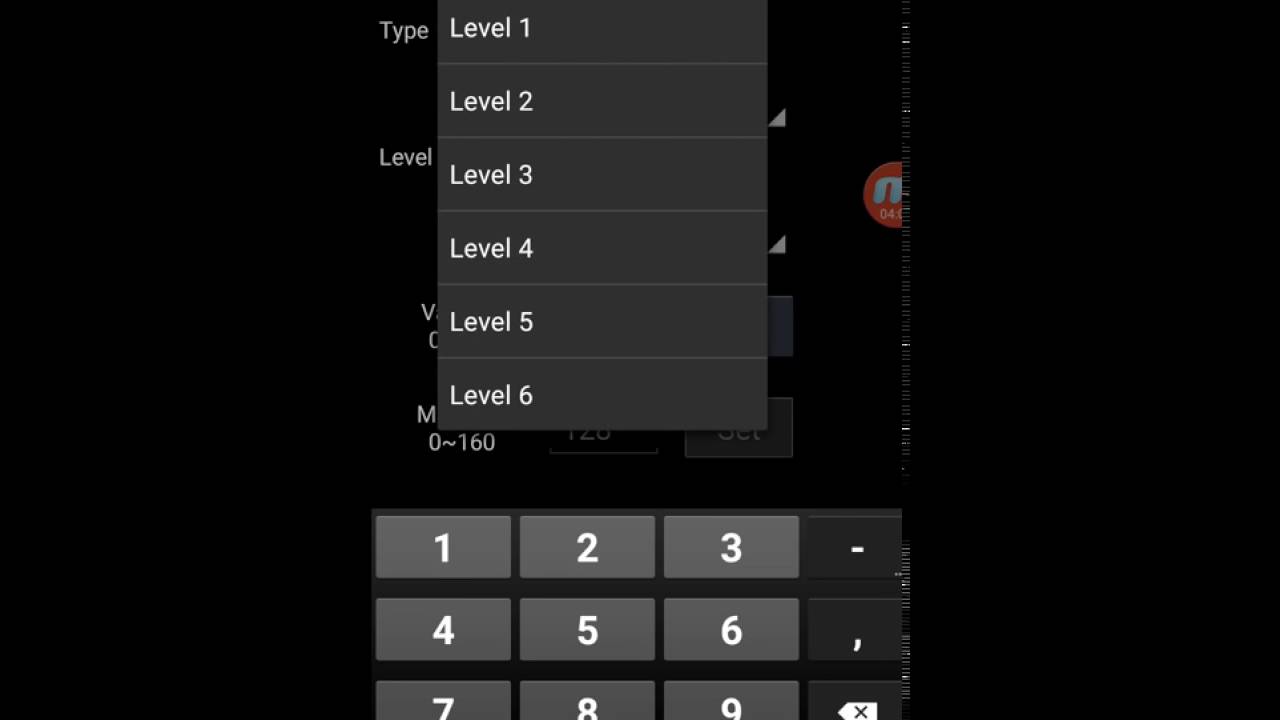 |
| Speech Enhancement | Режим общения по телефону | Такой режим становится активным при общении по телефону, если на гаджете не включена громкая связь и нет подключённых колонок или наушников. |
| Debug Ingo | Режим отладки | Информация для резервного копирования и устранения неполадок. |
| Speech Logger | Логи разговоров | Настройки громкости, согласно которым будет определяться относительная чувствительность микрофона. |
| Audio Logger | Режим записи | Сервис для записи звука с опциями поиска, сохранения и проигрывания. |
Таблица: описание параметров аудио
| Sip | Настройки IP-телефонии для звонков через интернет. |
| Mic | Параметры чувствительности микрофона. |
| Sph | Параметры динамика. |
| Sph3 | Параметры второго динамика. |
| Sid | Параметры отражения звучания (этот пункт лучше оставить без изменений, иначе возможно эхо при разговоре). |
| Media | Уровень громкости мультимедийных данных. |
| Ring | Параметры звука входящего вызова. |
| FMR | Громкость встроенного FM-радио. |
Видео: как повысить громкость через инженерное меню
Как увеличить громкость через приложения
Помимо стандартных настроек и системного инженерного меню, есть специальные программы, которые позволяют вносить дополнительные изменения в параметры звука смартфона или планшета. Разные программы работают корректно не на всех устройствах, поскольку вмешиваются в обычное функционирование телефона, а это не приветствуется производителями. Все из нижеописанных программ доступны в Play Market.
Вам также стоит понимать, что подобные сервисы редактирования каких-либо ограничений смартфона, недоступных для изменения нормальными способами, могут повлечь нарушение работы гаджета и в итоге только ухудшить его производительность.
Volume+ (самое надёжное приложение)
Это приложение доступно только на английском языке, но является наименее конфликтным и почти неспособно вызвать печальных последствий для вашего смартфона.
- Найдите Volume+ в Play Market и установите его.Платную версию Volume+ скачивать бессмысленно
- Запустите приложение и выберите раздел «Speaker Settings».Volume+ имеет много функций, но многие из них вам не понадобятся
- На следующем экране будет представлен список доступных для изменения параметров. Сначала отметьте пункты Speaker Modifications (изменение параметров динамика) и Virtual Room Effect (эффект виртуального пространства).Отметьте пункты Speaker Modifications и Virtual Room Effect
- Затем увеличьте на одно деление Volume Level, Bass Enchance и Virtual Room (это немного увеличит громкость).Увеличьте отмеченные параметры на одно деление и проверьте эффект
- Проверьте изменения на практике и измените установки вновь, если возникнет необходимость.
Резкое увеличение параметров может вызвать подвисания, сбои и другие неприятности в работе устройства.
JetAudio (эквалайзер и настройка эффектов)
Jet Audio относится к категории эквалайзеров и является очень функциональной программой: в ней есть конвертер аудио, плеер и риппер. Эквалайзер — это лишь одна из её опций. Стандартный звуковой режим, который она использует — Normal Mode.
- Найдите JetAudio в Play Market и установите его.JetAudio может называться плеером или эквалайзером, но это одна и та же программа
- Нажмите на кнопку в правом верхнем углу, чтобы открыть выпадающее меню настроек.Если кнопка «Эквалайзер» будет доступна с главного экрана, жмите на неё
- Выберите «Звуковые эффекты…».Если кнопка «Звуковые эффекты…» будет отсутствовать, найдите эквалайзер через «Настройки»
- Теперь откройте «Эквалайзер».Остальные показавшиеся кнопки также могут быть для вас полезны, особенно усилитель звука
- На этой вкладке можете спокойно экспериментировать со всеми значениями, не боясь навредить устройству.
 Если нажать на кнопку в правом верхнем углу, откроется список дополнительных вшитых программ, предназначенных для изменения звуковых настроек.Все внесённые изменения можно будет очень просто вернуть обратно
Если нажать на кнопку в правом верхнем углу, откроется список дополнительных вшитых программ, предназначенных для изменения звуковых настроек.Все внесённые изменения можно будет очень просто вернуть обратно
Параметр со значением 60 Гц нужно оставить неизменным.
Не стоит забывать, что увеличивая громкость звука, вы теряете в его качестве, так как не все модели смартфонов и планшетов предназначены для хороших мелодий. Часть устройств имеет слабые динамики, лишняя нагрузка на которые вызовет хрипы и посторонние звуки. Не доводите до сгорания динамика и берегите свой гаджет.
Volume Booster Plus (автоматическая настройка звука)
Программа доступна в магазине приложений Play Market и является самой простой в использовании.
Volume Booster Plus является самой простой в использовании программой для регулирования звукаПосле установки и запуска приложения вы увидите всего одну кнопку, на которую вам надо нажать.
После нажатия на кнопку в Volume Booster Plus начнётся автоматическая оптимизация параметров громкостиСпособы усилить динамик подручными средствами
Есть несколько хитрых трюков, которые помогут увеличить громкость звука на вашем устройстве весьма простым способом. Для этого вам потребуются только подручные материалы и минимальные знания законов физики.
- Подключите к смартфону внешние динамики или колонки. Почти любое внешнее устройство воспроизведения звука будет лучше, чем встроенный в смартфон динамик. Во-первых, потому что оно больше по размеру и обладает большей мощностью. А во-вторых, производители гаджетов часто экономят на динамиках, устанавливая маломощные, так как пользователи обычно предпочитают использовать собственные динамики и наушники.
- Поместите ваше устройство в стеклянный стакан для усиления звучания при прослушивании музыки. Многие владельцы гаджетов уже распробовали этот способ, несмотря на то, что он кажется глупым.
 Стакан работает как резонатор, отражая звуковую волну. Некоторые обладатели смартфонов вырезают рупоры из бумажных стаканчиков и прикрепляют к динамику гаджета. Чтобы прибавить громкость звонку будильника, особо остроумные пользователи кладут телефон на блюдце с монеткой и параллельно со звонком включают режим вибрации.
Стакан работает как резонатор, отражая звуковую волну. Некоторые обладатели смартфонов вырезают рупоры из бумажных стаканчиков и прикрепляют к динамику гаджета. Чтобы прибавить громкость звонку будильника, особо остроумные пользователи кладут телефон на блюдце с монеткой и параллельно со звонком включают режим вибрации. - Воспользуйтесь акустическими свойствами материалов внешнего мира, которые могут отражать звук. Найдите поблизости окрашенную стену и установите телефон таким образом, чтобы динамики были направлены на неё. Звук будет отражаться усиливаясь. Поэкспериментируйте с другими подобными материалами.
Как убрать ограничение максимального уровня звука
Производители смартфонов и планшетов часто устанавливают программное ограничение на изменение параметров громкости. То есть средствами интерфейса можно установить один уровень звучания, а на деле гаджет будет издавать звуки намного тише, чем хотелось бы.
Есть мнение, что для обхода такого ограничения необходимо сбросить настройки гаджета до заводских. Однако нет точных данных, как это повлияет именно на ваше устройство. Моделей гаджетов очень много, каждый производитель следует своей логике при установке стандартных настроек. Сброс параметров неизбежно повлечёт удаление данных в телефоне. Поэтому, если эффекта от работы приложений по увеличению громкости вам недостаточно, хорошо подготовьтесь и сделайте резервную копию информации с устройства.
Сбросьте настройки до заводских, а после выберите регион North America как стандартный для вашего гаджета. Это вызвано тем, что производители смартфонов ставят такие ограничения для некоторых стран, где нормы общества могут запрещать применение параметров, способных нарушить права других людей.
Одной из основных проблем дешёвых смартфонов является плохое качество встроенных динамиков, что вызывает серьёзные трудности при воспроизведении звука. Однако несколько простых способов, от встроенных параметров до использования подручных средств, помогут владельцам смартфонов с ОС Android быстро сориентироваться в ситуации и изменить настройки звука на более комфортные.
(18 голосов, среднее: 3.1 из 5)
Поделитесь с друзьями!Настройка звука через инженерное меню Андроид
Инженерное меню Андроид позволяет сделать расширенную настройку телефона. Для того чтобы в него войти, нужно набрать определенную комбинацию из цифр и символов или скачать из Google Play программу «Mobileuncle MTK Tools”.
Вводимые комбинации на разных версиях андроид могут иметь отличия, поэтому подбирать подходящую для вашего телефона, нужно методом проб:
*#*#3646633#*#*
*#15963#*
*#*#4636#*#*
*#*#54298#*#*
*#*#8255#*#*
Сразу после набора комбинации, вы войдете в меню. Если этого не случилось, то попробуйте нажать клавишу вызова.
Инженерное меню Андроид: настройка звука
Чаще всего в инженерном меню настраивают Audio. Для этого в появившемся меню нужно выбрать пункт «Audio”.
После нажатия кнопочки, появятся следующие пункты:
- Normal mode;
- Headset mode;
- Loudspeaker mode;
- Speech enhancement;
- Debug info;
- Speech logger;
- Audio logger.
Каждая настройка регулируется под себя методом проб, для лучшей слышимости на аппарате.
Подпункты для различной настройки:
Sph – настройка громкости для телефонного разговора;
Mic – уровень чувствительности микрофона;
Ring – влияет на громкость звонка;
Media –
увеличение или уменьшение громкости во время просмотра фильма, либо
прослушивания музыки, либо в играх.
К примеру, регулировка громкости звонка находиться в меню Loudspeaker в подпункте Ring, а уровень громкости в телефонном динамике – в меню Normal в подпункте Sph.
Если ваш телефон не достаточно громок для вас, то отрегулируйте уровни звука (чем больше значение, тем больше громкость).
Вы точно также можете увеличить или уменьшить значения в инженерном меню в любых пунктах, для того чтобы комфортно пользоваться телефоном, к примеру, в гарнитуре (Headphone).
при помощи кнопок и настроек, через инженерное меню, при помощи приложений.
Динамики телефона позволяют нам слышать входящие звонки, наслаждаться любимой музыкой. Но бывает так, что уровень громкости не удовлетворяет пользователя. О способах корректировки параметров звучания мы расскажем в нашей статье.Содержание статьи
Как регулировать звучание на смартфоне при помощи кнопок и настроек
Прежде чем переходить к радикальным методам изменения звука убедимся, что имеющиеся на телефоне стандартные регулировки полностью используются.
Пройдём по пути Настройки – Звук – Громкость. Повысим уровень до оптимальной величины и проверим результат. Воспользуемся клавишей на боковой панели смартфона и сдвинем вверх громкость звука, если отображающийся на экране ползунок находится в нижнем положении.
СПРАВКА! В моделях последних поколений (Android 6 и выше) предусмотрена возможность отдельной регулировки звука будильника, аудио и видеофайлов, рингтона. Громкость звонков меняется в настройках, на главном экране и т. д., с помощью соответствующих кнопок (зависит от устройства). Чтобы изменить уровень звучания будильника, нужно зайти в окно, где он установлен, и применить кнопки громкости. При просмотре аудио или видеоматериалов нажатием клавишей можно изменить их громкость.
Как увеличить громкость на Андроид-устройстве через инженерное меню
У многих моделей возможность дополнительной регулировки громкости заблокирована.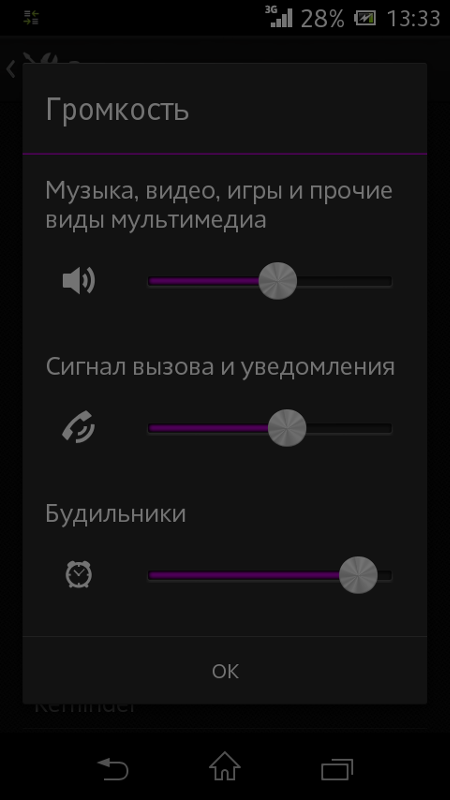 Почему разработчики блокируют доступ? Тем самым производитель защищает систему от непрофессионального вмешательства. Инструмент изначально предназначен для тестирования производителем показателей телефона и установки их оптимальных значений.
Почему разработчики блокируют доступ? Тем самым производитель защищает систему от непрофессионального вмешательства. Инструмент изначально предназначен для тестирования производителем показателей телефона и установки их оптимальных значений.
ВАЖНО! Манипуляции обычно совершаются без прав суперпользователя. Однако в некоторых моделях придётся прибегнуть к помощи приложений, позволяющих получать эти права (например, Farmoot, Romaster SU т. д.)
Если наушники тихо играют, можно попробовать следующее:
- Зайдём в меню, набрав соответствую команду в окне вызова абонентов. Комбинация зависит от марки устройства, например, в Alcatel (а также Fly и Texet): *#*#3646633#*#*. В интернете можно найти соответствующую информацию конкретно по вашей модели.
- Чтобы усилить громкость звонков, в сервисном меню переходим в Hardware Testing, затем в Audio и выбираем LoudSpeaker Mode. Используем опцию Ring. В выпадающем списке указаны звуковые уровни. Смените значения каждого по возрастающей величине. Пример для уровней 1–6: 60–75–90–105–120–135. В строке Max Vol. введите оптимальное значение 160 (или какое сочтёте нужным). Клавиша SET сохраняет изменённые параметры.
- Для увеличения громкости телефонных переговоров в той же рубрике Audio переходим в раздел Normal Mode и применяем инструмент Sph. Регулируем значения уровней в пределах 100–150, уровень Max Vol. выставляется по максимальному значению (или на своё усмотрение).
- Чувствительность микрофона можно увеличить, если в разделе Normal Mode применить пункт Mic. Введите идентичные значения по всем уровням (например, 150). Сохраните настройки (SET), перезапустите смартфон и проверьте изменение слышимости (запишите свой голос или позвоните кому-нибудь).
В частных случаях коды могут не срабатывать. Решить проблему помогут сторонние утилиты, они доступны к загрузке на сайте Playmarket. Список наиболее часто применяемых приложений:
- «Запуск инженерного меню МТК».
 Позволяет использовать скрытые опции, минуя ввод команды. Функционирует практически на всех версиях Android (от 2 до 5). Это быстро и легко работающий инструмент. Недостаток: в случае перезагрузки смартфона потребуется снова повышать уровень звука, так как он вернётся к начальному значению.
Позволяет использовать скрытые опции, минуя ввод команды. Функционирует практически на всех версиях Android (от 2 до 5). Это быстро и легко работающий инструмент. Недостаток: в случае перезагрузки смартфона потребуется снова повышать уровень звука, так как он вернётся к начальному значению. - Mobileuncle Tools. Предоставляет мгновенный и полный доступ к инженерному меню. Имеет собственные расширенные настройки, позволяющие управлять большинством параметров смартфона. Минус программы: потребуются права суперпользователя, работает исключительно с процессорами MTK.
- Shortcut Master. Приложение напрямую не открывает доступ к функции, однако находит и выдаёт в виде перечня возможные цифровые команды для вашего телефона, позволяющие активировать доступ. При нажатии на комбинацию появляется список действий, среди которых есть строка «Выполнить», запускающая выбранный код.
Активировав инженерное меню, пройдите в раздел Audio. Регулировка гарнитуры активируется с помощью Headset Mode. Меняем значения уровней постепенно, примерно на 10%, сохраняем с помощью SET и проверяем в наушниках звучание. При необходимости возвращаемся в меню и повышаем параметры, каждый раз тестируя результат.
ВАЖНО! Есть аппараты, которые не поддерживают скрытые функции. Другой проблемой может быть автоматический сброс внесённых изменений при перезагрузке.
Усиление звука в наушниках на Андроид при помощи приложений
Существуют программы, способные увеличить уровень звучания.
Volume Buster. Простая и удобная утилита, способная увеличить звук как гарнитуры, так и динамиков. Открыв утилиту, установите ползунки по каждому уровню или используйте функцию «Boost» — она выставит все значения на максимум. По отзывам пользователей, приложение работает быстро и стабильно.
Недостаток: функционирует до версии 4.2.1 и начиная с 4,4 и выше.
Equalizer Bass Booster. Имеет простой и удобный интерфейс, повышает эффективность звучания в наушниках. Настройки меняются с помощью эквалайзера, имеющего пять полос. Есть возможности изменения басов и стерео.
Имеет простой и удобный интерфейс, повышает эффективность звучания в наушниках. Настройки меняются с помощью эквалайзера, имеющего пять полос. Есть возможности изменения басов и стерео.
ВНИМАНИЕ! После внесения изменений активируйте кнопку «Вкл.» (в верхнем углу слева), так как она обычно отключена по умолчанию.
Недостаток: по отзывам пользователей, программа работает не на всех устройствах.
Music Volume EQ. Имеет в наличии эквалайзер, инструмент усиления низких частот и другие опции. Изменяет уровень звучания после запуска плейера, есть совместимость с большинством проигрывателей. Пользователи положительно оценивают работу утилиты.
СПРАВКА! Для удобства создайте виджет программы на экране.
Как видно из статьи, управлять звуком на смартфоне несложно и помочь в решении этой задачи могут различные полезные инструменты, о возможностях которых мы рассказали.
Подпишитесь на наши Социальные сети
Как повысить громкость звука на Android, если динамики тихие
Не у каждого телефона или планшета имеются громкие динамики. Однако в некоторых случаях максимальная громкость устройства специально занижена производителем. Именно поэтому стандартные методы не работают. Для чего это делается? Ответ прост — продлить срок службы динамиков и отчасти защитить слух пользователя. Но если максимального уровня громкости вам не хватает, его можно повысить.
Базовая регулировка
Начиная с Android 6.0 появилась функция регулировки отдельных ползунков громкости будильника, звонка и мультимедиа. Проверить текущий уровень можно в основных настройках, подменю «Звук». Кнопками на боковой части устройства можно управлять только громкостью рингтона. Однако если вы нажмете на стрелку справа, быстро перейдете в нужный раздел установок. Можно попробовать установить приложение Volume Booster. В нем доступно больше ползунков, однако установить громкость выше уровня, заданного производителем, не получится. Обратите внимание, что в Android 8.0 необходимо дать разрешение менять системные настройки.
Обратите внимание, что в Android 8.0 необходимо дать разрешение менять системные настройки.
Если этого оказалась недостаточно, вам поможет Volume Booster GODEV. Приложение не работает на старых версиях Android. Открыв бустер, вы увидите, что по умолчанию громкость стоит на уровне 60%. Программа предупреждает, что все манипуляции пользователь выполняет на свой страх и риск. Об этом важно не забывать. В интерфейсе приложения нет ничего, что могло бы вызвать сложности. Как повысить громкость на смартфоне или планшете с его помощью, понятно на интуитивном уровне.
Увеличение громкости через инженерное меню
Для этого вам потребуется смартфон, работающий на процессоре МТК:
1. В программе набора номера введите один из кодов: *#*#3646633#*#* или *#*#83781#*#*.
2. Свайпами влево найдите вкладку Hardware Testing. Внутри выберите пункт Audio.
3. Вкладка Normal Mode отвечает за настройку динамика, а Headset Mode — наушников.
4. В поле Type имеется 7 настроек: Sip — интернет-звонки, Mic — микрофон, Sph — динамик во время разговора, Sph3 — второй разговорный динамик (если есть), Sid (не изменять!) и Media — мультимедиа.
5. В графе Level необходимо выбрать значение от 0 до 14.
6. Значение в поле Value увеличьте на 10-15. Каждый раз необходимо нажимать Set.
Эта запись была полезной?Инженерное меню громкость звонка. Увеличение громкости на Android
.С рабочего стола войдите в основное меню и найдите ярлык «Профили звука». Тут есть один маленький нюанс — у каждого Андроида свое персональное обеспечение. В зависимости от ПО, ярлык «Звук» появляется сразу в меню или в разделе «Настройки».
Затем в выпадающем окне выберите функцию «Профили звука». После чего на странице появится список уже имеющихся стандартных профилей, среди которых выберите нужный. Далее найдите опцию «звук сигнала» или «громкость звука» и установите нужную вам мощность.
Кнопки
.Изменить громкость звука можно и при помощи специальных кнопок. У каждого телефона на корпусе есть клавиши регулировки звука. В зависимости от модели они находятся или с правого или же с левого бока устройства. Для изменения уровня громкости достаточно перевести дисплей в режим рабочего стола и боковыми клавишами (вверх, вниз) выставить звук до необходимого звучания.
У каждого телефона на корпусе есть клавиши регулировки звука. В зависимости от модели они находятся или с правого или же с левого бока устройства. Для изменения уровня громкости достаточно перевести дисплей в режим рабочего стола и боковыми клавишами (вверх, вниз) выставить звук до необходимого звучания.
Специальные приложения
.Кроме всего прочего. Есть масса полезных программ, помогающих сделать звук более громким и чистым. Среди них — Volume Control, Increasing Ring, Louder Volume Hack и другие.
Так, Volume Control пригодится для изменения всех настроек громкости на одном экране, позволяет обойти заводские ограничения громкости, есть возможность загрузки и сохранения профилей настроек.
Приложение Increasing Ring также способствует динамиков. Но у данной программы есть один небольшой недостаток – нет русского интерфейса, хотя там и так все понятно.
Louder Volume Hack будет полезна тем, кто ранее прошивал свой телефон. В программе имеются пять способов изменения громкости для имеющихся звуковых эффектов. Недостатком программы является то, что для ее функционирования пользователю необходимы права root. Кстати, значительно облегчить работу с приложением можно, сделав Backup изначальных установок.
Volum+ – одна из последних и лучших программ, которая поможет увеличить громкость звука и в целом улучшить частоту звучания. Volum+ точно работает на: HTC Desire HD, HTC Incredible, HTC Desire Z, HTC Wildfire S, HTC Desire S, НТС Sensanion, HTC Sensation XE, SE Xperia Arc, HTC Evo 4G, HTC Inspire, Droid X, Galaxy S II, Galaxy Gio, Galaxy Ace, Galaxy Tab, Samsung Galaxy S, LG GT540, Nexus S, Sony Ericsson XPERIA X10 Mini Pro, Lg Optimus 2x, Nexus One, ZTE Blade, Sony Ericsson Xperia Mini ST15i, T-Mobile Touch HD2, Asus Transformer, Orange San Francisco, T-Mobile G2x, Acer Liquid mt.
Также способствует увеличению громкости для Андроид программа AlsaMixer. Она подойдет для пользователей, которые не очень довольны громкостью и качеством звучания своих девайсов, так как позволяет увеличить громкость на устройствах, не нарушая работоспособности динамиков аппарата, и экономично расходовать заряд батареи.
Для легкого и быстрого управления громкостью в Андроид-телефонах и планшетах поможет программа AudioManager Pro. Удобно регулировать звук на Андроид-устройстве позволяет программа Volum X.
Как видно из вышесказанного, специально предназначенных для регулировки громкости приложений достаточно. Важно лишь выбрать свое, наиболее удобное и функциональное. Установив одну из перечисленных программ, каждый владелец устройств на платформе Андроид может наслаждаться чистым, громким и качественным звучанием мелодии. Но помните, что выбирать громкость стоит аккуратно.
Максимально возможные значения не должны создавать каких-либо проблем со звучанием. Обычно не рекомендуется ставить самые высокие значения, так как это может вызвать помехи в звучании и создаст дополнительную нагрузку на динамики. Излишняя громкость приводит к быстрому износу и дребезжанию динамика.
Операционная платформа Android отличается своей функциональностью, широкими возможностями кастомизации и тысячами приложений, которые выпускаются практически каждый день. Однако многие базовые функции, например, такие, как громкость динамика, могут работать некорректно даже у тех устройств, которые только что сошли с конвейера. В представленном очерке мы детально рассмотрим вопрос, как увеличить звук на Android.
Способы увеличения
Существуют различные способы повышения максимальной границы звука. Опишем каждый из них:
- С помощью стандартных инструментов в самом устройстве. Для этого надо зайти в настройки, далее «Мелодии и громкость»
и выбрать параметр «Громкость»
в этом меню можно настроить параметры для звонка, сообщений, мультимедиа и будильника. Если нужны отдельные настройки для каждого профиля, тогда необходимо перейти в меню «Профили звука»,
и выставить необходимые значения.
- Второй способ увеличить громкость Android – через . Активируется оно в каждом устройстве по-разному. Узнать комбинацию для входа можно в инструкции, которая идет в комплекте, либо в службе поддержки у производителя.
 Далее, после активирования этого режима, нужно перейти в «Hardware testing» – «Audio» – выбрать один из режимов, в котором надо увеличить громкость, и попробовать немного увеличить значение. После этого выйти из инженерного меню, проверить, что получилось, и экспериментировать дальше.
Далее, после активирования этого режима, нужно перейти в «Hardware testing» – «Audio» – выбрать один из режимов, в котором надо увеличить громкость, и попробовать немного увеличить значение. После этого выйти из инженерного меню, проверить, что получилось, и экспериментировать дальше. - Перед тем, как увеличить громкость на Android этим способом, надо получить права суперпользователя. С ними установить специальную утилиту Mobile Uncle, которую можно найти по ссылке . Зайти в нее, выбрать «Инженерный режим»,
там тоже выбрать вкладку «Hardware testing»
«Speech enhancement» отвечает за динамик при разговоре с другим абонентом.
- Еще один способ, как увеличить громкость динамика на Android, – специальная утилита Volume +. Найти ее можно по ссылке . Программа работает не со всеми устройствами. Для ее использования надо зайти в меню «Speaker Settings» или «Headset settings»
и воспользоваться настройкой «Volume level».
Усилитель звука
Рассмотрим еще одну интересную программу- усилитель громкости на Android – Volume Booster Plus. Она скачивается по ссылке . После установки необходимо запустить приложение. Пользоваться им очень просто: в главном меню
изображен динамик. Если нажать на него, будет произведена оптимизация, и громкость динамиков увеличится более чем на 20 %. Эта программа работает не на всех гаджетах.
Здравствуйте.
К сожалению, громкость на телефоне (или планшете) не всегда бывает достаточной: не так уж редко приходится прислушиваться… Еще хуже, что многие пропускают звонки (иногда важные), когда находятся на улице или в каком-нибудь шумном месте (просто тихий звонок практически не слышно ).
Вообще, причиной такого «поведения» телефона может быть как тех. неисправность, так и ПО (на некоторых аппаратах разработчики специально занижают макс. возможное звучание в целях безопасности пользователя — ведь слишком громкий звук может быть причиной проблем со слухом!). Ну а раз его программно ограничили — значит при желании это ограничение можно снять!
Собственно, в этой статье хочу показать несколько вариантов, как можно решить проблему слишком тихого звука на устройствах, работающих под Андроид.
Примечание! Кстати, если у вас слабый звук только при проигрывании каких-нибудь мультимедиа файлов (а в остальных ситуациях все нормально), я бы порекомендовал для начала попробовать альтернативные аудио- видео-проигрыватели:
С помощью меню настроек
Начать хочу с элементарного, несмотря на возможные возражения… (просто с этим есть небольшая путаница, поэтому отметить явно стоит) .
Регулировка громкости в Андроиде (когда вы нажимаете боковые кнопки на корпусе телефона) может осуществляться как для конкретного приложения отдельно, так и глобально (общая громкость). Например, если вы смотрите видео и прибавите звук — то прибавится громкость конкретно в этом приложении, громкость звонка у вас от этого не вырастет!
Вообще, для детальной настройки звука на устройствах Андроид, необходимо открыть параметры, раздел «Звуки и уведомления» и затем передвинуть ползунок вправо для нужной строки (например, можно изменить громкость рингтона, уведомлений, музыки, видео, будильника и пр.). См. скриншот ниже.
С помощью спец. приложений
Т.к. проблема низкой громкости достаточно популярна, многие разработчики выпустили спец. приложения, которые могут задействовать некоторые «скрытые» возможности вашего аппарата. В принципе, для их работы (как правило) не нужны root права, поэтому можно использовать, не боясь что-то «испортить» в настройках…
Простое бесплатное приложение, которое поможет повысить звук динамика телефона (либо наушников). Можно использовать при просмотре фильмов, прослушивании аудио-книг, музыки.
Отмечу, что перед использованием приложения, рекомендуется выкрутить ползунок системного звука на 100% (а потом уже boost…).
Предупреждение от разработчика : будьте осторожнее! Усиливая громкость звука, вы можете повредить динамик устройства (или свой слух). Прибавление осуществляйте по небольшим шагам (тестируя каждое изменение), без резких рывков до максимума!
Sound Booster
Sound Booster отличается от других приложений подобного толка тем, что он обрабатывает звук еще до того, как он попадет на звуковую карту (т.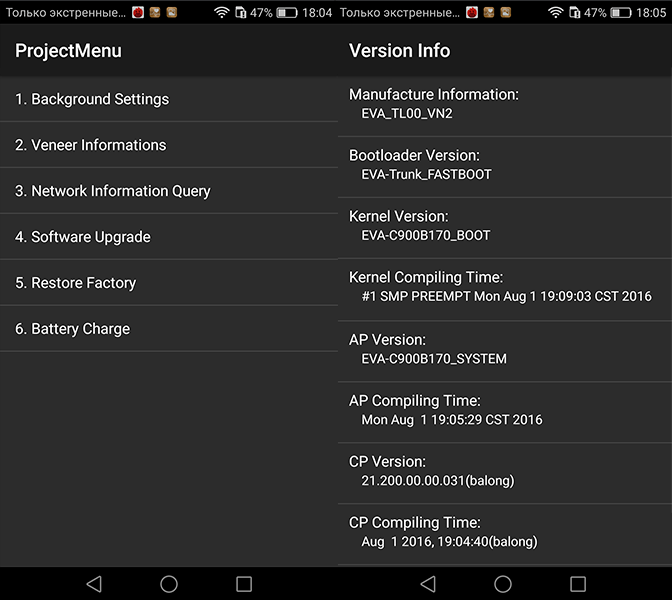 е. выступает неким посредником). Разумеется, при помощи подобной технологии удается повысить громкость в любых др. приложения, играх, при прослушивании музыки, просмотре фильмов и т.д.
е. выступает неким посредником). Разумеется, при помощи подобной технологии удается повысить громкость в любых др. приложения, играх, при прослушивании музыки, просмотре фильмов и т.д.
Приложение позволяет увеличить звук до 500% от исходного уровня! Рекомендация: не прибавляйте сразу на максимум, идите небольшими шажками, тестируя каждое прибавление…
Также стоит отметить, что в приложение встроен спец. фильтр, который помогает устранить шипение и дрожание звуковой дорожки, после ее обработки и усиления. В общем-то, рекомендую к ознакомлению!
Усилитель звука
Скрин от разработчиков приложения
Еще одно бесплатное и очень простое приложение для усиления звука на Андроид устройствах (отмечу, что это приложение полностью на русском языке, что радует).
Разумеется, как и его аналоги, позволяет регулировать звук при проигрывании медиа-файлов (музыки, видео и пр.), аудиокниг и пр. Поддерживается работа как с наушниками, так и с системным звуком.
С помощью инженерного меню
В смартфонах на Андроид есть скрытое инженерное меню, которое используется разработчиками для окончательного тестирования устройства (в том числе, проводится и тонкая настройка звука). Как правило, на максимум громкости аппарат никогда не настраивают, и остается потенциальный задел в 20-30% (иногда больше).
Т.е. если зайти в это инженерное меню самостоятельно и произвести «небольшие» манипуляции — можно существенно повысить громкость телефона.
Отмечу, что для этой процедуры root права не нужны (а значит риск, что-то испортить снижается), однако я все равно призываю быть осторожными и менять только те параметры, которые вы знаете…
Вход в инженерное меню
Для этого необходимо ввести спец. код. У каждого аппарата (в зависимости от производителя и модели) он может быть свой. Некоторые популярные варианты я собрал в табличке ниже (если ваш аппарат новый, возможно вам стоит обратиться к его инструкции, офиц. сайту производителя)
.
сайту производителя)
.
Примечание : вводите коды на свой страх и риск (несмотря на то, что они собраны в т.ч. и с офиц. источников от производителей).
| Производитель | Код |
|---|---|
| Samsung, ZTE | *#*#4636#*#* или *#*#8255#*#* |
| Acer | *#*#2237332846633#*#* |
| Sony | *#*#7378423#*#* |
| HTC | *#*#3424#*#* или *#*#4636#*#* или *#*#8255#*#* |
| LG | *#546368#*818# или 2945#*# |
| Huawei | *#*#2846579#*#* или *#*#2846579159#*#* |
| Fly, Lenovo, Acer, Prestigio, Philips, Texet, Alcatel | *#*#3646633#*#* |
| Alcatel (A3) | *#*#825364#*#* |
| BQ | *#*#83781#*#* |
| Смартфоны на базе процессора MTK | *#*#3646633#*#* или *#*#54298#*#* |
Войдя в инженерное (иногда его называют сервисным ) меню, откройте раздел «Audio» (вкладка «Hardware Testing»). Далее обратите внимание на несколько пунктов (см. скрин ниже):
- Normal Mode — обычный (общий) уровень громкости;
- Headset Mode — уровень, отвечающий за работу с наушниками, гарнитурой и пр.;
- LoudSpeaker Mode — настройка громкой связи;
- Headset_LoudSpeaker Mode — режим громкой связи с гарнитурой;
- Speech Enhancement — уровень, отвечающий за режим разговора (без гарнитуры).
Войдите в нужное меню (в моем примере Normal Mode).
В графе уровень (Level) выбирайте поочередно каждый из 14 уровней (прощелкать нужно все) и увеличьте значения «Value» (на 15 пунктов, например) и «Max. Vol» (до 155-160) . Кстати, «Max. Vol» не может быть выше 160.
Отмечу, что после выставления цифр — жмите по кнопке Set (перевод : установить/задать) .
Примечание : в графе «Type» можно указать Sph (это звучание разговорного динамика).

Для настройки громкости входящего вызова в разделе «Audio» откройте «LoudSpeaker Mode», и в графе «Type» выставьте «Ring». Далее по аналогии с примером выше.
После выставления настроек, выйдите из инженерного меню и перезагрузите телефон. Таким вот простым образом удается поднять громкость на 15-20% (и более).
Альтернативные решения в комментариях — приветствуются…
Удачной работы!
Стоит ли, расставаться с планшетом, телефоном потому что на нем очень слабый звук. Все чаще и чаще мы используем музыку, видео и аудио ролики, на своих электронных устройствах, но не всегда в них достаточный звук. Как же увеличить звук на планшете, телефоне андроид?
Вот не задача, что многие устройства на андройд имеют слабый звук. Все это, очень затрудняет использовать устройство. Что делать? Как повысить громкость динамика? Как усилить звук на андроиде? Как увеличить звук наушников на андроиде? Выход есть! Поделимся некоторыми способами, которые мы использовали, чтобы усилить звук на планшете андроид.
Не пропустите эти статьи:
А вы в свою очередь, в комментариях, поделитесь, пожалуйста, своими способами, другими ваши рекомендации могут очень пригодиться и оптимизировать их жизнь. И делитесь результатом, что у вас получилось применить? Не забудьте все таки рассказать о своих способах, как увеличить громкость звука?
Как усилить звук на андроиде программно и увеличить звук динамиков андроид?Некоторые планшеты и телефоны предназначены для использования детьми и как детский продукт. Из-за этого в некоторых странах закон требует устанавливать в эти устройства максимальную мощность звука 85 дБ не больше. Хотя динамики вашего планшета, могут говорить намного громче! Хорошо что есть способы, как прибавить звук на андроиде установленный производителем. Для этого нужно просто скачать усиление звука на андроид.
Итак подробнее об этом способе, как увеличить громкость звука, опробован нашей командой.
Есть не одна хорошая программа усиливающая звук на андроидах. Программа для увеличения звука на андроид которая приводится для примера, работает и опробована.
1. Установите приложение. Откройте Android Market на устройстве и в поиске найдите бесплатное приложение BOOST SPEAKER . (Есть аналогичные приложения, это является только примером).
BOOST SPEAKER — программа увеличивающая звук(приложение англоязычное, но я думаю вы легко разберетесь в настройках этого приложения).
2. При установке, программы звука на андроид покажут вам изменения, наряду с предупреждением безопасности. Прочитайте их, и если вы согласны примите их, чтобы продолжить. В этом приложении, есть такое примечание: Приложение не несет ответственности за любые повреждения, вызванные принудительным использованием компонентов динамика.
Это бесплатное в использовании приложение, было опробовано нами, и теперь мы его с успехом используем, но с точки зрения безопасности, будьте осторожны увеличивая громкость. Сначала можете выбрать 50%-60%, а потом пробуйте больше. Рекомендуется выбрать опцию «when active», это поставит уведомление на баре, когда приложение используется, в противном случае, значок будет скрыт.
3. А теперь, как настроить звук на андроиде? Чтобы разблокировать большее увеличение звука, нажмите значок Settings(Настройки) и нажмите на Maximum allowed boost(Максимально допустимое увеличение)
Выберите максимально допустимый вариант уровень усиления. По умолчанию, он находится на 40% или 60%, если надо попробовать увеличить его, делайте это путем тестирования громкоговорителя. Если есть какие-либо рода искажения звука снизьте уровень. Например у нас хорошо работает при настройки звука андроид, на уровне от 60% до 80%.
Если вам нужно изменить процентное увеличение звука на андроиде, перейдите к значку приложения который вы найдете в на главном экране вашего планшета.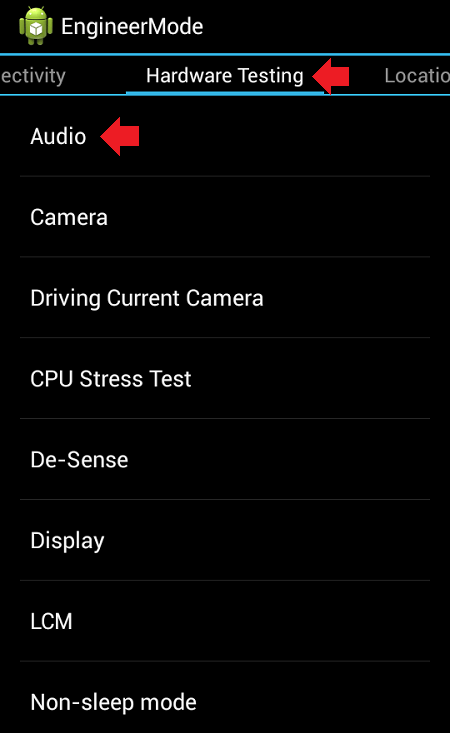
Вот и все, усиление звука на андроид произведено! Вы настроили свой планшет, смартфон или телефон и надеюсь поняли, как увеличить звук динамика на андроиде.
В Гугл Плей вы можете найти и другие программы позволяющие увеличить звук андроиде и скачать усилитель звука на андроид. Поделитесь со всеми, какую используете Вы и с каким результатом?
Есть еще другой способ, который мы тоже очень успешно используем. В недорогом интернет — магазине можно купить недорогие, маленькие колоночки с блютусом и дистанционным управлением(очень хорошо кричат).
А чтобы, Вам возвратить себе хороший процент с покупок с любых интернет — магазинов, не забывайте использовать для этого
В руки человеку можно дать планшет, чтобы человек лучше видел, а самим управлять видео-произведением с помощью колонки. Удобней некуда! До чего только техника не дойдет!
Наша команда, подобрала для вас очень выгодные и оптимальные варианты, таких необходимых колонок — усилителей звука. Мы уверены вы не разочаруетесь. Проверенные продавцы, качественный товар, да и сейчас на эти варианты приличная скидка. Мы думаем вы сами сможете оценить продавца и отзывы по ссылкам ниже:
(Visited 44 284 times, 8 visits today)
Сделайте музыку и видео громче на своем Android-планшете или смартфоне.
Многие пользователи задаются вопросом: Как увеличить громкость на планшете? Как сделать Android-планшет громче? Как увеличить громкость музыки на планшете? В этой статье мы рассмотрим способы увеличения громкости на планшетах с операционной системой Android. Все эти советы подойдут и для увеличения громкости на Android-смартфонах.
Вы большой поклонник музыки, но настройки вашего планшета лишают удовольствия? Совсем не так весело играть, когда динамики планшета не могут выдать должной громкости. Возможно, вы хотели посмотреть фильм с другом, но не могли разобрать диалогов из-за окружающего шума, потому что громкость планшета оставляет желать лучшего. Не расстраивайтесь.
Не расстраивайтесь.
В этой статье мы рассмотрим способы увеличения громкости на планшетах с Android. Все эти советы также подойдут для увеличения громкости на смартфонах с Android.
Как увеличить громкость на планшете: Основы
Поскольку глупых вопросов не бывает, равно как и простых решений, мы должны указать на самый простой способ увеличения громкости вашего планшета. Он будет работать с наушниками и динамиками. Да, вам просто нужно нажать на качельку регулировки громкости, которая, скорее всего, найдется на боку планшета или на задней панели.
Вы также найдете больше аудио-настроек в приложении «Настройки» на Android. Перейдите в раздел «Настройки» — «Аудио» — «Громкость» и вы сможете настроить громкость планшета для разных задач, включая будильник, уведомления, воспроизведение музыки или видео. Если вы испытываете проблемы с нехваткой громкости, это решение может оказаться верным и самым простым.
Беспроводные Bluetooth-наушники:
—
Ну а теперь давайте перейдем непосредственно к увеличению громкости на планшете.
Как увеличить громкость на планшете: Приложения для повышения громкости
Давным-давно кто-то сказал, что для звука нужны приложения. Дело в том, что многие пользователи находят свои планшеты и смартфоны слишком тихими, иногда даже в наушниках, но чаще из-за плохого расположения динамиков в задней части планшета. Зачастую, особенно в бюджетных планшетах, динамики не могут предложить качества звука и громкости.
Как следствие, был разработан диапазон приложений, способный помочь в увеличении громкости, на самом деле, их сотни. Идеального решения нет, поскольку вы не сможете обойти некачественное оборудование своего планшета. Но хорошее приложение поможет вам нарастить бас, что добавит музыкальным композициям объем, а также увеличить общую громкость планшета.
Одним из лучших приложений этого класса становится Volume+ Free и, как следует из названия, это совершенно бесплатное приложение, которое поможет вам увеличить громкость планшета. Установите приложение, и вы найдете множество вариантов настройки воспроизведения аудио, наряду с общим повышением громкости планшета. Помните, что ваши динамики, вероятно, не в состоянии справиться с максимальным увеличением громкости, поэтому наращивайте громкость последовательно, обращая внимание на уровень шума. Ищите идеальный баланс между громкостью и шумом динамиков.
Установите приложение, и вы найдете множество вариантов настройки воспроизведения аудио, наряду с общим повышением громкости планшета. Помните, что ваши динамики, вероятно, не в состоянии справиться с максимальным увеличением громкости, поэтому наращивайте громкость последовательно, обращая внимание на уровень шума. Ищите идеальный баланс между громкостью и шумом динамиков.
Как увеличить громкость на планшете: Аппаратные решения и трюки
Есть ещё несколько простых способов увеличения громкости планшета. Вы можете просто купить внешний динамик. Даже самые дешевые внешние динамики, которые вы можете найти на Avito, существенно увеличат звук вашего планшета. Далеко не все планшеты располагают официальными динамиками от производителя, вы можете приобрести любой внешний динамик с 3,5-мм разъемом. Помните также, что большинство планшетов ориентированы на звучание через наушники, а не динамики, поэтому производители экономят на этой части акустического оборудования. Таким образом, даже маломощный внешний динамик сможет существенно прибавить громкости вашему планшету.
Портативная Bluetooth колонка для планшета:
—
Другая распространенная хитрость заключается в акустическом преобразовании. Позвольте разъяснить.
Если вы поместите ваш смартфон в (сухой) стеклянный стакан, вы услышите, как увеличится громкость, поскольку стакан начнет действовать в качестве динамика, усиливающего громкость за счет отражения звуковой волны из динамиков. Ваш планшет, конечно, не поместится в стакане, но принцип для его динамиков не изменится.
Как увеличить громкость на Андроид
Пожалуй, недостаточная громкость звонка — это беда подавляющего большинства современных смартфонов. А ведь многие из нас хорошо помнят середину 2000-ых годов, когда кнопочный телефон был способен разбудить утром не только тебя, но и живущих рядом соседей. Теперь же тебе постоянно хочется увеличить звук, так как он кажется слишком тихим. И происходит это отнюдь не из-за развившейся глухоты. Словом, давайте попробуем разобраться с тем, как увеличить громкость на Андроид.
Словом, давайте попробуем разобраться с тем, как увеличить громкость на Андроид.
Почему звук в современных устройствах стал тише?
Постепенное снижение громкости у современных гаджетов — это факт, от которого никуда не уйти. Более того, в будущем нас могут ждать ещё более тихие девайсы! Почему? Всё очень просто.
Взгляните на Nokia N95 — символ эпохи конца «нулевых». И теперь переведите взгляд на новенький Samsung Galaxy A5 (2016). Заметили разницу? Современные аппараты получаются чрезвычайно тонкими. А физические свойства динамиков никто не отменял. Эти элементы могут выдавать очень громкий звук только при своих немаленьких размерах. А в новых аппаратах динамик приходится здорово уменьшать, в результате чего и максимальная громкость снижается. Спасает ситуацию возможность установки двух динамиков. Но ею пользуются только при производстве дорогих флагманов — в подавляющее большинство смартфонов на базе Android встраивается монодинамик, так как это снижает себестоимость.
Ещё определенный уровень максимальной громкости может быть зафиксирован средствами операционной системы. Сделано это для того, чтобы продлить срок службы динамика. Также это делается ради того, чтобы при воспроизведении музыки не были слышны артефакты звучания — писк, потрескивания и прочие эффекты. А без них не обойтись, если заставить динамик звучать на пределе своих физических возможностей.
Регулировка громкости на Android
Для начала поговорим о том, как вообще регулируется громкость на устройствах с операционной системой Android. Возможно, вы будете смеяться, но многие пользователи даже не подозревают о том, что изменяется не только общая громкость, но и отдельные её аспекты!
Для регулировки общего уровня громкости используются соответствующие клавиши, находящиеся на одном из боковых торцов.
Если же вы хотите углубиться в настройки громкости, то совершите данные действия:
Шаг 1. Зайдите в «Настройки».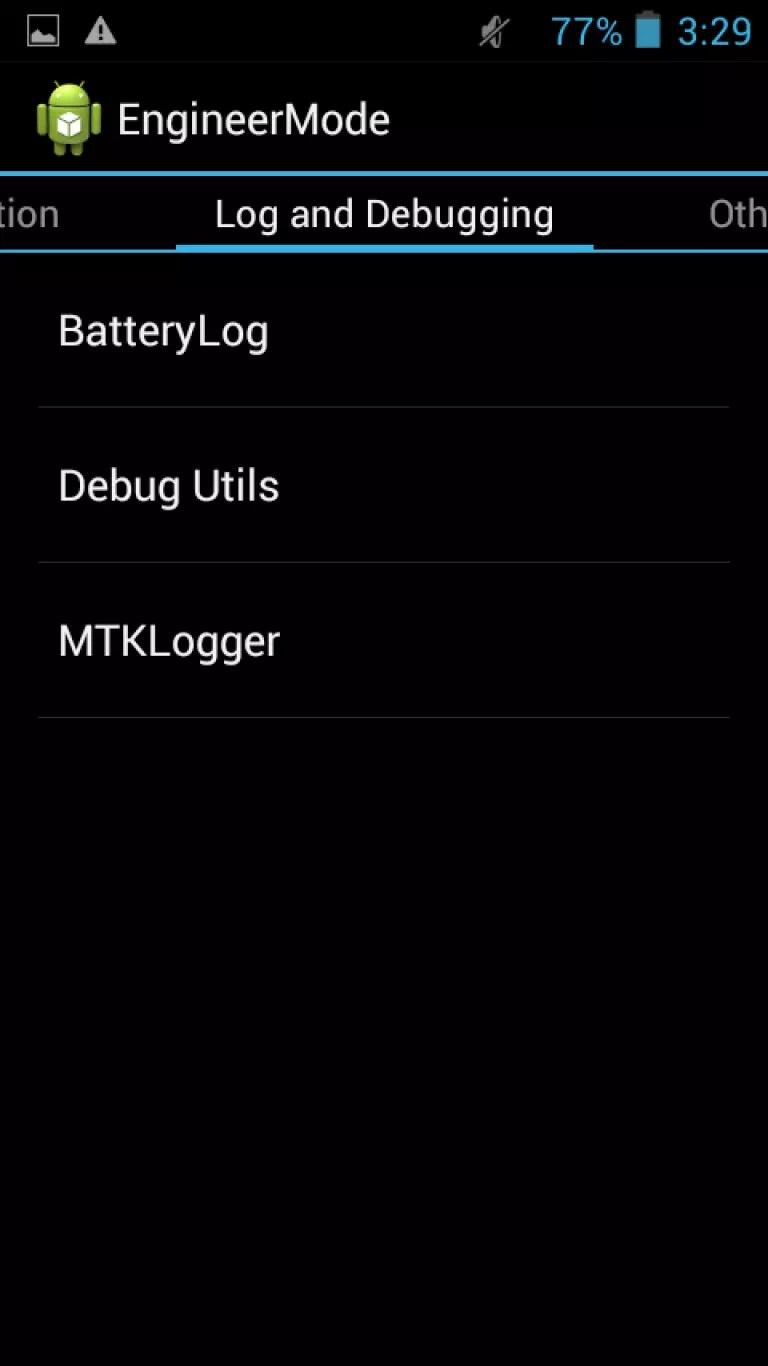
Шаг 2. Нажмите на пункт «Звуки и уведомления».
Шаг 3. Здесь вы сможете отдельно выбрать громкость будильника и рингтона. Тут же выбирается и музыка, которая будет играть при входящем звонке или поступившем сообщении.
Использование Volume Booster
В Google Play сейчас нет утилит, помогающих усилить громкость звука до нерекомендованного производителем уровня. Но зато существуют программы, упрощающие изменение громкости уведомлений, звонков, воспроизведения медиа и прочих категорий. В частности, такой возможностью обладает Volume Booster. Для его использования следуйте инструкции:
Шаг 1. Скачайте, установите и запустите Volume Booster.
Шаг 2. После короткой заставки отобразится окно с подробной настройкой громкости. Здесь можно повысить уровень до максимального параметра, при этом, например, оставив звучание будильника не слишком громким.
Шаг 3. Для комфортного использования этой бесплатной программы нужно нажать на вертикальное троеточие, расположенное в правом верхнем углу.
Шаг 4. Уберите галочку с пункта «Notification». Это устранит появление ненужных уведомлений, которые могут содержать рекламу.
Шаг 5. Если хочется быстро увеличить громкость абсолютно всех звуковых категорий, то нажмите красную кнопку «BOOST».
Шаг 6. Дождитесь окончания анимации. Если интернет-соединение подключено, то будет показан пятисекундный рекламный видеоролик. Сразу после него нужно нажать на кнопку «Done».
Вот и всё, громкость увеличена до максимального параметра! Это касается как уведомлений о входящих сообщениях, так и будильника.
Повторимся, Volume Booster не позволит выйти за определенные пределы, очерченные производителем устройства. Это приложение просто предлагает более подробные настройки громкости. Если же требуется выйти за рамки дозволенного, то поможет другой способ.
Это приложение просто предлагает более подробные настройки громкости. Если же требуется выйти за рамки дозволенного, то поможет другой способ.
Использование инженерного меню
Ранее на страницах нашего сайта мы рассказали вам о том, как попасть в инженерное меню. Воспользуйтесь этим — вполне возможно, что в данном меню вы обнаружите незадокументированную функцию сильного увеличения громкости. Однако сделать это через инженерное меню можно далеко не всегда. На каких-то смартфонах оно сильно урезано, а в других и вовсе отсутствует.
Так как в каждой модели инженерное меню устроено особым образом, то мы не можем подробно рассмотреть, как увеличить громкость разговорного динамика. Ориентируйтесь на пункт «Audio» — все необходимые настройки должны содержаться именно в этом разделе. Если речь идет именно о разговорном динамике, то он должен фигурировать под наименованием «Speech Enhancement».
Рекомендуем вам записывать на листочек все изменения, которые вы производите. Это позволит вам вернуться к ранним настройкам, если в какой-то момент что-то пойдет не так.
Подведение итогов
К сожалению, увеличить громкость динамика на Андроид можно не всегда. Зачастую ответственная за звук часть операционной системы наглухо заблокирована — она не позволяет воздействовать на неё другим приложениям. Не помогает в таком случае ни root-доступ, ни какие-то другие ухищрения. Равно как нельзя прийти в сервисный центр для замены динамика на более громкий — вам могут установить только точно такой же.
Инженерное меню андроид увеличить громкость наушников. Как увеличить громкость на устройствах с ОС Android: советы и инструкции
Операционная платформа Android отличается своей функциональностью, широкими возможностями кастомизации и тысячами приложений, которые выпускаются практически каждый день. Однако многие базовые функции, например, такие, как громкость динамика, могут работать некорректно даже у тех устройств, которые только что сошли с конвейера.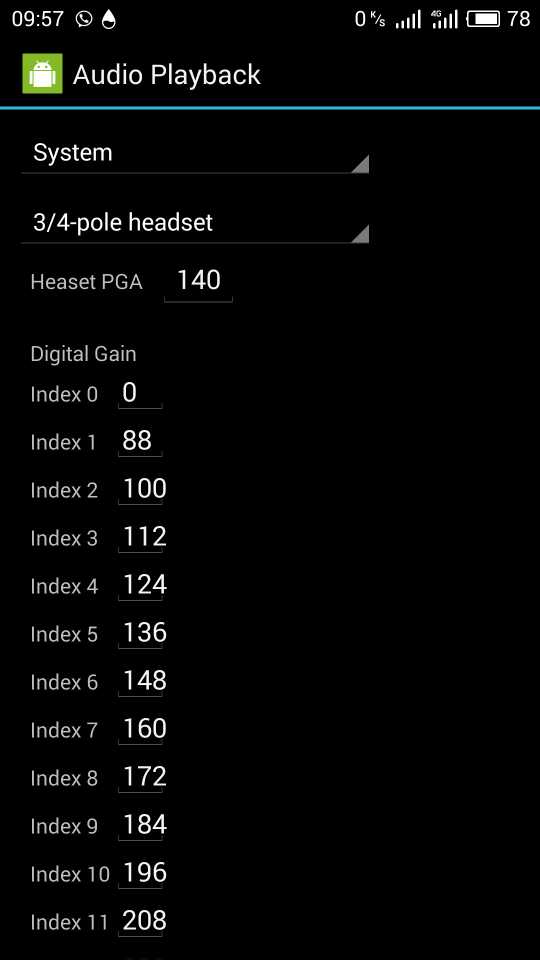 В представленном очерке мы детально рассмотрим вопрос, как увеличить звук на Android.
В представленном очерке мы детально рассмотрим вопрос, как увеличить звук на Android.
Способы увеличения
Существуют различные способы повышения максимальной границы звука. Опишем каждый из них:
- С помощью стандартных инструментов в самом устройстве. Для этого надо зайти в настройки, далее «Мелодии и громкость»
и выбрать параметр «Громкость»
в этом меню можно настроить параметры для звонка, сообщений, мультимедиа и будильника. Если нужны отдельные настройки для каждого профиля, тогда необходимо перейти в меню «Профили звука»,
и выставить необходимые значения.
- Второй способ увеличить громкость Android – через . Активируется оно в каждом устройстве по-разному. Узнать комбинацию для входа можно в инструкции, которая идет в комплекте, либо в службе поддержки у производителя. Далее, после активирования этого режима, нужно перейти в «Hardware testing» – «Audio» – выбрать один из режимов, в котором надо увеличить громкость, и попробовать немного увеличить значение. После этого выйти из инженерного меню, проверить, что получилось, и экспериментировать дальше.
- Перед тем, как увеличить громкость на Android этим способом, надо получить права суперпользователя. С ними установить специальную утилиту Mobile Uncle, которую можно найти по ссылке . Зайти в нее, выбрать «Инженерный режим»,
там тоже выбрать вкладку «Hardware testing»
«Speech enhancement» отвечает за динамик при разговоре с другим абонентом.
- Еще один способ, как увеличить громкость динамика на Android, – специальная утилита Volume +. Найти ее можно по ссылке . Программа работает не со всеми устройствами. Для ее использования надо зайти в меню «Speaker Settings» или «Headset settings»
и воспользоваться настройкой «Volume level».
Усилитель звука
Рассмотрим еще одну интересную программу- усилитель громкости на Android – Volume Booster Plus. Она скачивается по ссылке . После установки необходимо запустить приложение.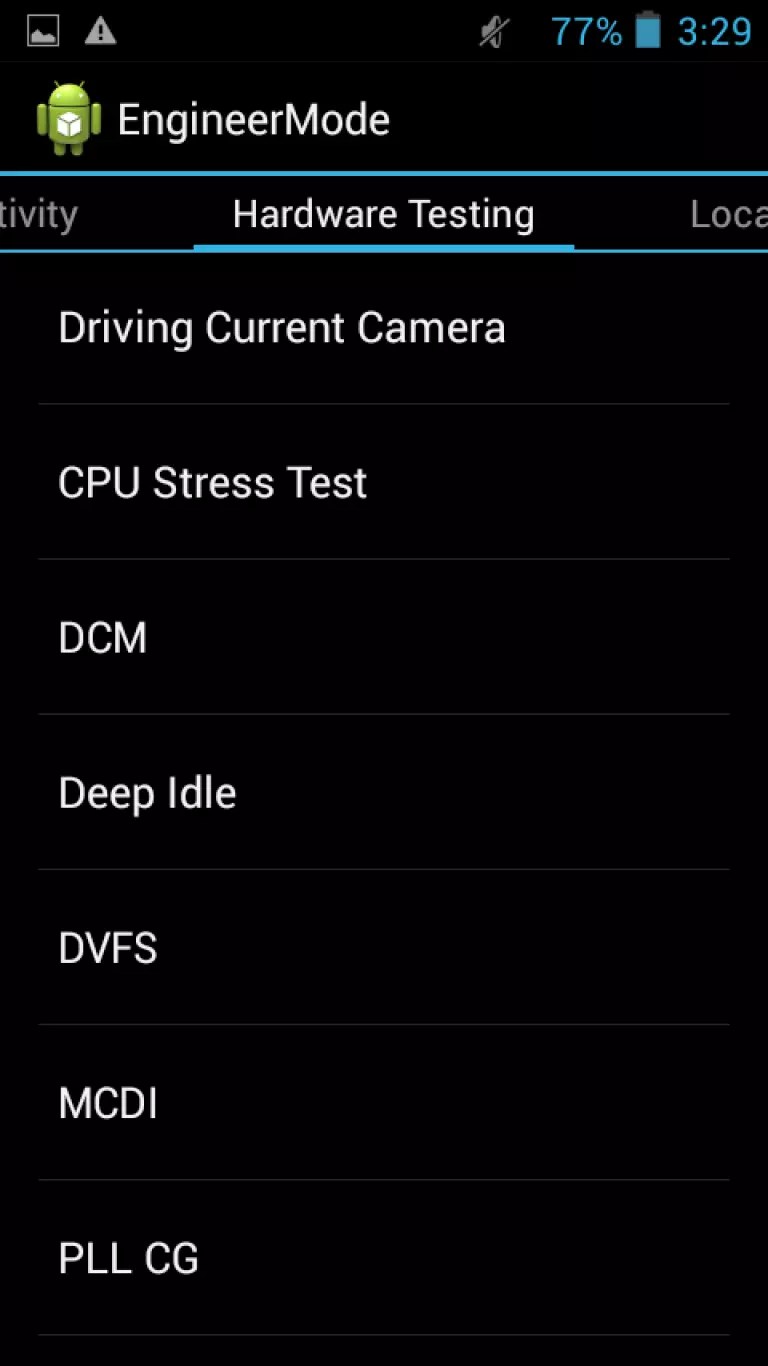 Пользоваться им очень просто: в главном меню
Пользоваться им очень просто: в главном меню
изображен динамик. Если нажать на него, будет произведена оптимизация, и громкость динамиков увеличится более чем на 20 %. Эта программа работает не на всех гаджетах.
Каждый сотовый телефон рассчитан на свой предел громкости. По большому счету, высокая громкость телефона нужна лишь для того, чтобы ваш аппарат было слышно всегда и везде. Музыку через основной динамик слушают сейчас разве что только школьники, дабы продемонстрировать превосходство своего телефона перед телефонами сверстников.
Наши специалисты без труда могут увеличить предел громкости практически любого смартфона. Если у вас возникли какие-либо вопросы — смело обращайтесь к нам! Вы можете связаться с нами по почте или позвонить под одному из телефонов: ,
Иногда возникает потребность увеличить громкость телефона — у некоторых моделей, например, звонок слаборазличим на улице. О том, как увеличить громкость андроида — масса материалов в интернете. Обобщая всю информацию можно подвести следующие итоги и ответить на этот вопрос:
- Увеличить громкость динамика можно программным путем. Для операционной системы андроид создано множество программ, с помощью которых задача увеличения громкости становится вполне решаемой. К примеру, в одной из программ IncreasingRing это выглядит вот так:
- Увеличить громкость андроид смартфона можно также через инженерное меню. Чтобы его вызвать необходимо набрать в меню вызова специальную команду. В различных версиях операционных систем андроид нужна своя комбинация вызова.
Вот список всех комбинаций вызова инженерного меню на андроиде:
- *#*#3646633#*#*
- *#15963#*
- *#*#4636#*#*
Набрав одну из данных комбинаций, мы получаем доступ в инженерное меню, которое, как правило, на руссифицированных версиях андроид идет также на русском языке.
А что касается операционной системы iOS, то увеличить громкость айфона также можно достаточно просто:
- Увеличить при помощи кнопок аппарата или посредством сенсорного экрана — метод примитивный, но иногда пользователи айфона забывают и про это.

- Также громкость айфона увеличивается из меню телефона. Для этого нам нужно зайти в меню настроек (Settings) и выбрать подпункт настройки звука (Sounds). При помощи сенсорного экрана нужно переместить значение вправо.
- Если всеми основными стандартными методами вы недовольны и громкость динамика айфона для вас кажется все еще низкой, то вы можете прибегнуть к увеличению громкости посредством изменения системных настроек, однако, при этом необходимо быть предельно осторожным, чтобы не затронуть значимые для системы настройки и тем самым не нарушить работу вашего смартфона. Переходим в системную папку, далее по следующему пути:
/System/Library/Frameworks/Celestial.framework. Внутри этой папки находится файл под названием SystemSoundMaximumVolume, содержащий себе настройки громкости всей системы iPhone. В нем параметром громкости по умолчанию выставлено значение 0.7. Нужно заменить значение на 0.99 и перезагрузить телефон. Если все сделано, верно, вы получите желаемый результат.
Видео про увеличение громкости через инженерное меню
Если приведенная процедура кажется Вам сложной и невыполнимой — приходите к нам в SmartKit, мы с радостью поможем.
Некоторые владельцы смартфонов жалуются на то, что им плохо слышно собеседника, музыка через динамик воспроизводится тихо. Существует несколько способов, как можно увеличить громкость динамика на Андроид. Качель громкости не является единственным возможным методом.
Владельцам смартфонов, которые с трудом различают слова собеседника во время разговоров, поможет информация, как увеличить громкость на Андроиде через инженерное меню. В нем можно отрегулировать громкость разговорного динамика, наушников.
Изначально инженерное меню скрыто от пользователей. Объясняется это тем, что оно необходимо только опытным владельцам смартфонов, которые полностью возлагают на себя ответственность за возможные проблемы с электронным устройством.
Инженерное меню доступно только для владельцев смартфонов на процессоре MediaTek. Для его активации существуют специальные коды, которые могут отличаться в зависимости от марки устройства.
Для его активации существуют специальные коды, которые могут отличаться в зависимости от марки устройства.
Вводить коды требуется, как обычный номер или USSD запрос. Существует ещё один способ, как можно вызвать инженерное меню – использование специальных приложений.
- Наиболее популярное – MTK Engineering Mode.
- Существует ещё одно бесплатное приложение – “Запуск инженерного меню МТК”.
Выбор способа практически никак не отразится на алгоритме действий, как повысить громкость динамиков. После входа в инженерное меню требуется войти в раздел MTK Settings, затем выбрать Hardware Testing Audio. После этого откроется список, состоящий из 8 категорий. Из них 5 – это категории для увеличения или уменьшения громкости звуков.
- Нормальный режим. В нем телефон работает постоянно, когда к нему не подключено каких-либо периферийных устройств.
- Режим гарнитуры, его активация происходит при подключении колонок или наушников.
- Режим громкой связи, андроид начинает его использовать, когда к смартфону ничего не подключено и пользователь перешел в режим громкоговорителя при вызове.
- Режим наушников с громкой связью. Активация режима происходит, когда человек переходит в режим громкоговорителя с подключенными к электронному устройству наушниками.
- Громкость во время разговора. Его активация происходит, когда человек разговаривает с кем-то в обычном режиме и к телефону не подключены дополнительные устройства.
В любой из вышеописанных категорий при их выборе будет открыто несколько разделов.
- Микрофон.(Mic)
- Первый и, в некоторых смартфонах, второй слуховой динамик. (Sph, Sph3)
- Sid – изменять значения этого параметра не рекомендуется, в противном случае можно достичь эффекта, когда человек во время разговора будет слышать себя, а не собеседника.
- Регуляция мультимедиа. (Media)
- Регуляция степени громкости входящих звонков. (Ring)
- У некоторых смартфонов имеется настройка громкости радио.
 (FMR)
(FMR)
Примеры
Например, если собеседник вас практически не слышит – необходимо увеличить громкость микрофона.
Для этого выбираем Mic и максимальный Level, который обозначает максимальный шаг качели громкости, затем изменяем значения в разделе Value, тем самым увеличиваем громкость микрофона. После этого жмем Set. Если появилось окно Setting success, значения были изменены и можно их тестировать.
Если же у человека смартфон не отличается высокой громкостью входящих вызовов, необходимо проделать следующие действия. Потребуется зайти в инженерное меню электронного устройства, перейти в раздел Audio, затем перейти к LoudSpeaker и выбрать значение Ring. После этого для каждого шага качели громкости необходимо повысить значения. Не рекомендуется ставить самое максимальное, например, при максимуме в 160, желательно установить не больше 156. В противном случае динамик при звонке будет издавать хрипы и шумы.
В заключение
После любых изменений значений Value не забывайте про кнопку Set, в противном случае действия не будут зафиксированы и применены. Также некоторые смартфоны после применения новых настроек требуется перезагрузить и только потом тестировать новые значения.
Перед какими-либо изменениями опытные пользователи смартфонов рекомендуют переписать стандартные значения. Это позволит вернуть все на свои места в случае неудачной настройки громкости смартфона.
Если статья была вам полезна, не забудьте добавить в закладки (Cntr+D) чтоб не потерять и подпишитесь на наш канал !
Если вам не хватает громкости на смартфоне или планшете, то вы всегда можете это исправить. Помимо стандартных настроек существует еще одна небольшая хитрость, о которой мы расскажем в этом посте.
И так, чтобы увеличить максимальную громкость на своем Андроиде , вы должны проникнуть в корневую папку, а это означает, что предварительно нужно получить root-права. Как только вы выполните это условие, на девайс нужно установить проводник (если он до сих пор не установлен). Советуем вам воспользоваться приложением, которое носит название . Теперь ваш смартфон/планшет готов к увеличению громкости. Отметьте себе, что перегибать палку в этом случае не стоит, ведь вы можете повредить как свой девайс, так и нанести ущерб здоровью.
Советуем вам воспользоваться приложением, которое носит название . Теперь ваш смартфон/планшет готов к увеличению громкости. Отметьте себе, что перегибать палку в этом случае не стоит, ведь вы можете повредить как свой девайс, так и нанести ущерб здоровью.
Чтобы увеличить громкость динамика, вы должны найти папку /system/etc на девайсе и промотать весь список до файла mixer_paths.xml . Открыв файл в ES Note Editor , необходимо найти список , а в нем выбрать подпункт «RX7 Digital Volume» value=»88″ . Отредактируйте имеющееся значение, изменив 88 на любое другое число. Лучше всего, чтобы новый показатель не превышал 95.
Что касается наушников, то тут дела обстоят примерно также, за исключением того, что имеются правый и левый каналы. Переходим к , находим «HPHL Volume» value=»15″ и «HPHR Volume» value=»15″ , меняем 15 на любое другое значение, которое не превышает 25. Чтобы сохранить все изменения, нажимаем на стрелочку в левой верхней части экрана.
Теперь вы можете установить ползунок громкости на отметке 75%. Имея столь серьезный запас, вы будете комфортно слушать любимую музыку даже в самых шумных местах.
Большая доля времени в общении с гаджетом отводится на общение, прослушивание музыки и просмотр видео. Поэтому одним из главных требований пользователей при покупке смартфонов является качество звучания аудиофайлов и удобство настройки звука. Отзывы большинства пользователей свидетельствуют о том, что разработчики ОС Android значительное количество звуковых возможностей убрали подальше от посторонних глаз – в инженерное меню.
Для настройки звука в Android существует множество вариантов
В отличие от уровня звука в наушниках, регулировка громкости внешнего динамика производится самостоятельно. Для этого существует несколько возможностей:
- с помощью встроенного менеджера изменения параметров;
- через инженерное меню;
- с помощью сторонних приложений.

Выбрать путь увеличения громкости динамика несложно. Главная задача – оценить удобство и эффективность каждого из трёх возможных способов.
Как через встроенное меню увеличить громкость динамика на андроиде
В смартфонах топ-класса проблем с громкостью звука значительно меньше, нежели у гаджетов бюджетной линейки. В недорогих гаджетах редактирование звука аппаратными средствами управления может незначительно улучить качество звучания. Это происходит потому, что стоковый плейер и музыкальные программы в Android – не очень высокого качества. Эквалайзер активен только при прослушивании музыки через наушники. Поэтому очень часто возникает необходимость регулировки звука аппаратными средствами в смартфонах с тихим звуком.
Для того, чтобы увеличить как громкость телефона, так и качество звучания, необходимо:
- Наличие root-прав.
- Менеджер с функцией открытия системных файлов.
Очень удобным в управлении при работе с системными папками смартфонов является Root Browser. С его помощью можно легко достичь желаемого результата.
Root Browser – продвинутый файловый менеджер для работы с root-правами
Прежде, чем начать работу с программой, необходимо обязательно сделать резервное копирование файлов. Это убережёт пользователя от потери нужной информации.
Пошаговая инструкция по регулировке уровня звука выглядит следующим образом:
- Открыть программу и зайти в папку /system/etc.
- Отыскать файл с наименованием mixer_path.xml.
- Открыть файл и приступить к редактированию.
Для этого нужно отыскать строку:
Для регулировки звука необходима строка с такими данными:
Предел увеличения значения value – 5-10 единиц. На выходе строка должна выглядеть следующим образом:
Редактируемый системный файл уровня звука
По завершении данной операции необходимо найти аналогично отредактировать строки
и
По завершении всех манипуляций необходимо сохранить обновлённый файл и перезагрузить смартфон. Повторное редактирование можно проводить с тем же шагом повышения громкости.
Повторное редактирование можно проводить с тем же шагом повышения громкости.
Другие популярные утилиты для регулировки громкости с использованием root-прав:
В смартфонах разных брендов структурное построение файла mixer_path.xml может изменяться. Поэтому, при входе в аппаратное меню посредством использования файлового менеджера необходимо исходить из заводских настроек, согласно которым подобрана громкость разговорного динамика. Нужно помнить, что категорически не рекомендуется повышать её до предела, составляющего более 70% номинального уровня звука.
Увеличение громкости динамика на андроид-смартфоне через инженерное меню
Стандарты безопасности, применяемые при производстве бытовой техники, не позволяют компаниям-разработчикам превышать, в том числе, определённый уровень звука. За все манипуляции, которые совершаются после продажи, нечёт ответственность покупатель. Вторым способом, который позволяет изменить уровень звука без использования сторонних средств, является редактирование данных в инженерном меню смартфона.
Для осуществления операции по повышению громкости звучання динамиков необходимо войти в инженерное меню. В каждом бренде она представляет собой уникальный набор цифр и символов.
Коды входа в инженерное меню в разных смартфонах
Существует универсальная комбинация, позволяющая открыть инженерное меню независимо от типа смартфона: *#*3646633#*#*
После входа в меню нужно найти и открыть раздел «Аудио». Вниманию пользователя будет предложено обширное подменю:
- Normal Mode – стандартный режим.
- Headset Mode – использование гарнитуры или наушников.
- LoudSpeaker Mode – режим громкой связи.
- Headset_LoudSpeaker Mode – громкая связь при включенной гарнитуре.
- Speech Enhancement – разговорный режим.
- Debug Info – режим инженерной настройки.
- Speech Logger – изменение настроек микрофона.
- Audio logger – режим записи и воспроизведения разговоров.

Интерфейс регулировки звука в инженерном меню
Войдя в нужный ему раздел, пользователь должен осуществить регулировку одной или нескольких настроек:
- Sip – звонки через сеть Интернет.
- Mic – микрофон.
- Sph и Sph3 – разговорные динамики.
- Sid – громкость голоса.
- Media – музыкальные и видеофайлы.
- Ring – звонки по телефону.
- FMR – радио в стандарте FM.
После этого необходимо с помощью кнопки «Set» произвести регулировку нужного пользователю звукового канала, например, рингтона, затем пошагово закрыть меню программы в обратном направлении. После этого нужно перезагрузить смартфон. Все эти манипуляции можно осуществить с помощью стороннего сервиса. Самостоятельно осуществляет вход в инженерное меню смартфона и регулировку заданных пользователем параметров популярная программа Mobile Uncle.
Аналогично аппаратным настройкам, в инженерном меню категорически не рекомендуется выставлять показатели громкости на максимум. Результатом может стать выход из строя звукового процессора и динамиков.
Звуковое ноу-хау
Ещё далеко не все обладатели андроид-смартфонов получили «по воздуху» глобальную версию прошивки операционной системы Android 8.1 Oreo, а в сети уже вовсю гуляют инсайды о новшествах, идущих с «девяткой» – Android 9.0 Pie.
Одним из ноу-хау станет фишка, много лет назад взорвавшая рынок ТВ-приёмников. Разработчики научили систему распознавать уровень громкости устройств, подключаемых к смартфону по каналу bluetooth . Более того, текущие данные программа вносит в память смартфона.
Стартовая страница Bluetooth Volume Control
Название революционного приложения – Bluetooth Volume Control. Подавляющее большинство современных смартфонов основано на управляющей базе 4.2 и выше. Программа доступна тем пользователям, у которых версия андроида начинается с 4.4. Кроме громкости аудиофайлов можно регулировать уровень звука вызовов отдельных абонентов. BVC самостоятельно контролирует и показывает пользователю на экране время последнего входа.
BVC самостоятельно контролирует и показывает пользователю на экране время последнего входа.
Главный козырь программы – она автоматически переключает звук с внешней акустики (bluetooth-колонки) на наушники, и обратно. Кроме того, у пользователя есть возможность управлять временными характеристиками прохождения звука посредством регулирования:
- Времени реакции на подключение к Bluetooth-устройству.
- Промежутка между регулировками.
Что предлагают пользователям в Интернете
Сервис Google Play изобилует огромным количеством платных и бесплатных утилит для регулировки уровня звука и других параметров воспроизведения. К их установке нужно относиться очень осторожно.
Прежде всего, необходимо выяснить, как осуществляется регулировка:
- Изменением настроек инженерного меню.
- Корректировкой системного файла.
- Изменением предустановленных аппаратных настроек.
В список наиболее популярных утилит по настройке аудиофайлов входят:
- Studios Smart.
- A-Volume Vidget.
- Volume Booster GOODEV.
- DotDotDog.
- Music Volume EQ.
- EQ Bass.
Большинство этих приложений представляют собой кодированные программы, способные незначительно усилить звуковой сигнал.
Популярным средством усиления уровня звука без изменения программных настроек является установка музыкального плеера с встроенным многополосным эквалайзером. Разработчики современных музыкальных программ научились работать с режимом псевдостерео. Это очень помогает пользователям, так как в подавляющем большинстве смартфонов используется только один стереодинамик. У него есть предел громкости, изменение которого пользователь слышит, меняя настройки.
Интерфейс эквалайзера VLC – одного из самых популярных android-плееров
Популярные плееры с многополосными эквалайзерами и широкими возможностями настроек звука:
- Stellio.
- AIMP.
- Power Director.

- Jet Audio.
В заключение следует отметить, что использовать аппаратные средства, инженерное меню или сторонние утилиты для повышения громкости звучания динамика смартфона нужно крайне осторожно. Резкое увеличение громкости неминуемо приведёт к падению качества воспроизведения музыкальных файлов, разговорной речи и других звуковых возможностей смартфона. Кроме того, сторонние манипуляции оказывают негативное влияние на богатые возможности современных звуковых процессоров.
Читайте также…
ПриложениеTotal Volume для оптимизации звука на Android
Звук — одна из важнейших характеристик любого смартфона или планшета, поэтому очень важно, чтобы звук был достаточно громким и качественным. В этой статье мы поговорим о том, как настроить громкость на Android, а также повысить качество звука.
Запись навигации:
Как отрегулировать громкость на Android
Мы, конечно, не будем говорить о профессиональной настройке звука, но попробуем коснуться необходимых основ.Качество звука можно разделить на несколько основных параметров:
Было опубликовано много информации о новых предложениях Nugat — например, о поддержке приложений с расширением экрана и обмена сообщениями — но есть также несколько более мелких функций, которые не менее полезны. что их не так громко рекламируют.
К счастью, существует опция разработчика, которая позволяет вам изменять эти приложения независимо от того, были ли они оптимизированы. Конечно, нет гарантии, что они будут работать правильно.Чтобы получить доступ к этой способности, вам сначала нужно будет.
Этот параметр заставит те приложения, которые несовместимы с несколькими окнами, запускаться независимо.
Чтобы активировать его, просто нажмите и удерживайте значок «Настройки» в меню «Быстрые настройки», а затем дождитесь его поворота.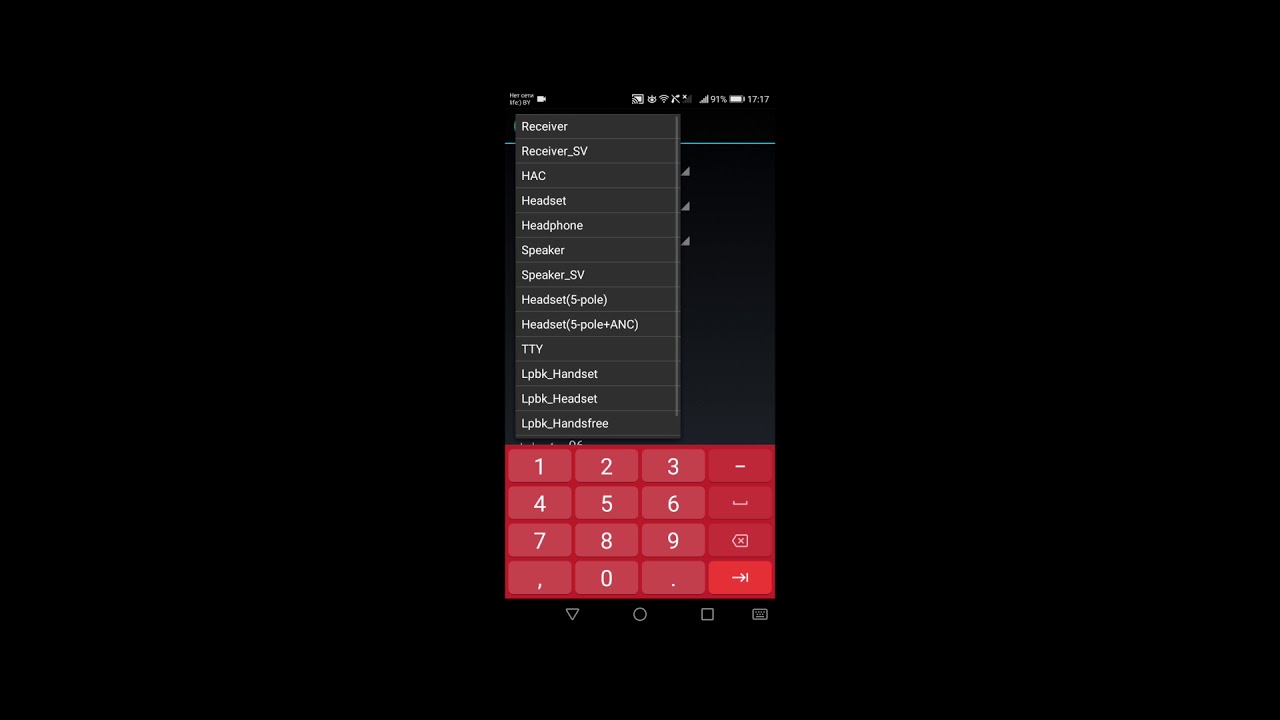 Вы узнаете, что он включен, когда увидите предупреждение о его активации.
Вы узнаете, что он включен, когда увидите предупреждение о его активации.
- Громкость звука — ее должно хватить, чтобы слышать звонок телефона в очень шумном месте или слушать музыку как с магнитофона
- Точное воспроизведение аудиофайла, согласование амплитуды с желаемой частотой
- Уровень шума — вам вряд ли понравится слушать «хрипящий» или «задыхающийся» динамик на полной или даже средней громкости.
А на каждом из этих параметров остановимся подробнее.Начнем с последнего.
Эти три категории содержат массу настраиваемых функций интерфейса. Вы даже можете отключить все быстрые настройки, чтобы в раскрывающемся списке отображались только уведомления.
Нет ничего постыдного в выборе интерфейса с большим размером шрифта. Обязательно проведите пальцем влево в области предварительного просмотра, чтобы просмотреть различные образцы интерфейса. Как только вы примете решение, вы сразу увидите изменения, внесенные в интерфейс.
Чистота звука на Android
Уровень шума на Android напрямую зависит от аппаратного обеспечения вашего устройства, а точнее от аудиочипа и устройства вывода звука, будь то динамик, наушники или внешний динамик.В устройствах верхнего ценового сегмента обычно устанавливаются качественные аудиочипы с отличными звуковыми характеристиками, а по мере снижения стоимости устройства качество аудиочипа также снижается, за редким исключением. Эта тенденция сохраняется и с внешним динамиком, поэтому снизить уровень шума на хорошо настроенном устройстве практически невозможно.
Отключение режима «Не беспокоить» при срабатывании будильника
Вы можете установить автоматические правила не только для настроек будильника.Мне нравится спать с включенным режимом «Не беспокоить», чтобы эти надоедливые полуночные звонки давно потерянных родственников не разбудили меня ото сна. Но после того, как мой будильник срабатывает, я часто забываю снова включить громкость звонка, что приводит к тонне пропущенных писем позже в течение дня.
Это означает, что нам следует уделять больше внимания двум другим параметрам звука в Android.
Улучшение качества звука на Android
Второй показатель может быть самым субъективным, поэтому, скорее всего, вам нужно будет настроить его под себя.Многие прошивки для Android имеют предустановленные эквалайзеры, которые помогут в настройке звука Android. Но мы рассмотрим универсальный метод, специальное приложение Viper4android, хорошо зарекомендовавшее себя среди тысяч пользователей. Единственный его недостаток — необходимость наличия Root-прав для изменения системных файлов.
Запретить телефонным номерам связываться с вами
Убедитесь, что вы выбрали последний вариант, чтобы отключить будильник. Режим «Не беспокоить». Как только это будет выбрано, вы готовы к работе! Похоже, что спам-звонки стали более частыми, поскольку смартфоны стали более распространенными, хотя, вероятно, это связано с тем, что у нас всегда есть наши устройства, чтобы видеть, когда звонят эти надоедливые номера.
Увеличьте громкость входящих вызовов
Отсюда вы можете вручную ввести любой номер, который хотите заблокировать.
Nugat может помочь вам избавиться от спам-звонков в долгосрочной перспективе. Продолжайте читать, если хотите увеличить и общую громкость, но будьте осторожны. То, что мы собираемся сделать, связано с тем, что вы работаете в техническом режиме телефона. Будьте очень осторожны и вносите только те изменения, которые предложены в этом блоге.
Давайте подробнее рассмотрим программу и узнаем, как настроить качество звука на Android.Сначала загрузите программу Viper4android из Play Store и установите ее на свое устройство Android. Далее по пунктам:
- Запускаем программу
- Просит обновить драйвер, согласиться и выбрать желаемое качество звука — Высокое качество, Среднее и Экономичное (следует отметить, что уровень качества влияет на расход батареи)
- После выбора качества спросит разрешение на использование Root прав, предоставляем
- После обновления драйвера ничего не нажимать, перезагрузить устройство
- Теперь можно приступить к настройке звука
Viper4android позволяет добиться просто невероятно сочного и качественного звука даже при низком начальном потенциале устройства.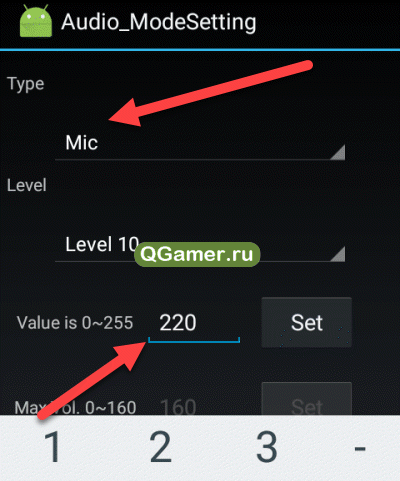
Изменение других настроек может иметь последствия, выходящие за рамки вашего самого худшего воображения. Итак, давайте работать над улучшением качества звука вашего телефона. На сенсорной панели Odyssey введите следующую последовательность. Как только вы введете этот последний символ фунта, вам будет показано техническое меню.
192 отобразится в центре экрана. Теперь вы можете лучше слышать своего собеседника. Число 168 будет отображаться в центре экрана. Теперь ваш собеседник сможет вас лучше слышать.Допустим, вы любите громко слушать музыку.
Мы рассмотрим самые лучшие варианты настроек этого многофункционального приложения.
В программе нажмите кнопку меню «Интерфейс» и выберите «Эксперт». Теперь у вас есть доступ ко всем настройкам звука в приложении.
Кроме того, в программе есть возможность установки готовых настроек драйверов от таких популярных «усилителей», как Beats Audio, Ipod, Sony Ericsson и других. Для этого прокрутите вниз до Convolver, включите его и выберите «Impulse», изначально конечно там ничего не будет, но вы можете скачать необходимый файл конфигурации (.irs) по этой ссылке и установите его в папку ViPER4Android / Kernel в памяти устройства. После этого вы можете выбрать установленный энхансер в пункте «Импульс». Затем по своему вкусу отрегулируйте все остальные настройки до оптимального уровня.
Число 128 будет отображаться в центре экрана. Не забывайте, что вы можете внести серьезные необратимые изменения в свой телефон в инженерном режиме, поэтому убедитесь, что все, что вы делаете, делается с осторожностью и вниманием. Потому что это здорово, когда ты можешь делать отличный телефон лучше.
Однако есть некоторые вещи, которые можно настроить в Note 2 для лучшего взаимодействия с пользователем, например, превращение прозрачного меню в несколько окон и переключение внутренней и внешней памяти. Иногда это просто недостаточно громко. Причина, по которой компании инвестируют в объемы смартфонов, планшетов и цифровых музыкальных плееров, связана с определенными переменными законами, которые препятствуют достижению такой большой громкости, что это может быть вредным для пользователей.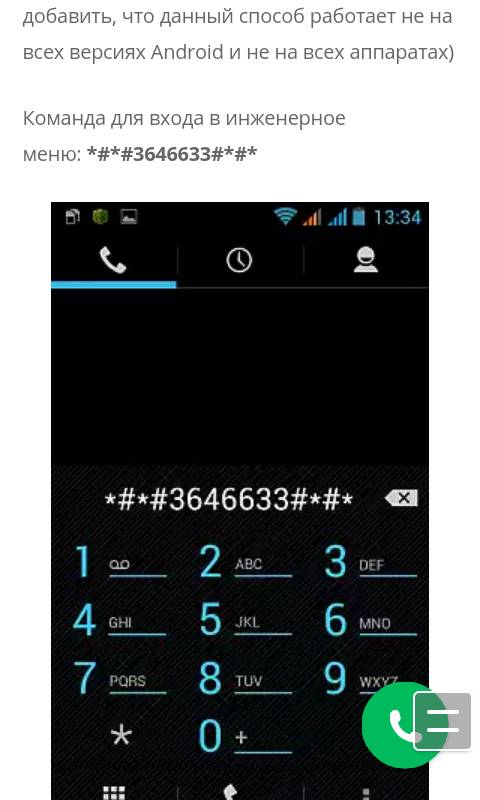
Если после многочисленных регулировок должного эффекта улучшения качества звука не последовало, возможно, возник конфликт с другой программой.Попробуйте отключить в своей прошивке любые другие усилители звука, а также попробуйте включить совместимость с другими плеерами в настройках программы.
Способы увеличения громкости
На европейских устройствах, однако, вы можете получить до 100 децибел, отключив надоедливое всплывающее предупреждение. Если вы хулиган, который живет на грани краха и не связан с потенциальным повреждением ушей, у нас есть решение для вас! На самом деле есть два способа добавить этот громкий хакер в заметку 2, чтобы вы могли попробовать, какой метод вам наиболее удобен.
Как изменить громкость с помощью сторонних приложений
Этот метод увеличивает громкость рингтонов, динамиков и наушников.
- Вы тоже можете.
- Не забудьте дать разрешения.
Наконец, перейдем к самому главному вопросу: как увеличить и отрегулировать громкость на Android? Для начала нужно понять, какой объем мы хотим увеличить. Это может быть громкость внешнего динамика, чтобы лучше слышать звонок или прослушивание музыки, громкость в наушниках или гарнитуре, или громкость динамика Android, чтобы лучше слышать собеседника, а может быть, громкость Android микрофон.
Как это сделать на корневой ноте 2? Просто скопируйте файл в другой каталог.Пробовал метод 2 и ничего не вышло. В техническом режиме перейдите в раздел «Аудио». В разделе «Уровень» выберите «Уровень 0». Для всех уровней от 0 до 6 установите его, так как это гарантирует, что ваш голос будет слышен другим человеком, даже если вы уменьшите громкость динамика.
Смело используйте более низкие значения, если другой человек слышит вас слишком громко. Опять же, не стесняйтесь экспериментировать с этими настройками, если громкость динамика наушников слишком низкая или слишком высокая для вас. Затем в разделе «Тип» выберите «Медиа».
Как увеличить громкость динамика на Android
Во-первых, давайте убедимся, что мы максимально увеличили громкость Android в настройках телефона. Для этого зайдите в «Настройки» ➨ «Звук» ➨ «Громкость». В этом меню вы можете настроить громкость звонков и SMS-уведомлений, громкость будильника, а также громкость музыки и видео.
У всех телефонов есть свои секретные коды. Как и при вводе кода, телефон может отображать информацию о телефоне, информацию о батарее или делать то, что запрограммировано с помощью пароля.Код доступа также используется для устранения неполадок или доступа к скрытому меню, которое обычно отсутствует на телефонах и предназначено для выполнения определенной задачи. Некоторые секретные коды являются общими и могут использоваться кем угодно. Однако некоторые пароли на самом деле являются секретными и обычно используются сервисными центрами производителей телефонов для доступа к информации о телефоне или устранения проблем из скрытого меню.
Очень приятно слушать музыку через громкоговоритель, особенно когда он встроен в ваш телефон или планшет, но в большинстве случаев производитель Android-устройств не увеличивает громкость на максимум, поэтому у нас есть возможность увеличить громкость андроида разными способами.Один из таких способов — инженерное меню … Однако, если вы боитесь что-то неправильно нажать, лучше воспользоваться более безопасным способом.
Некоторый код может не работать на некоторых устройствах. Обратите внимание: будьте осторожны при использовании секретного кода, так как это может создать проблемы, если вы не знаете, что именно код будет делать. Кредит принадлежит первоначальному писателю.
Для тех, кто любит слушать музыку, в смартфоне должен быть качественный динамик! Подобно тому, как мы не можем получить идеальный смартфон, более или менее сложно найти смартфон с хорошим качеством звука, точнее, впечатляющей музыкальной отдачей. Проблема усугубляется, если у вас ограниченный бюджет при покупке смартфона, с которым вы не можете помочь. Однако есть кое-что, что можно сделать. Итак, давайте начнем с нескольких советов? Каждый смартфон поставляется с музыкальным проигрывателем по умолчанию, которым вы можете пользоваться!
Проблема усугубляется, если у вас ограниченный бюджет при покупке смартфона, с которым вы не можете помочь. Однако есть кое-что, что можно сделать. Итак, давайте начнем с нескольких советов? Каждый смартфон поставляется с музыкальным проигрывателем по умолчанию, которым вы можете пользоваться!
Как увеличить громкость Андроида через инженерное меню
К сожалению, не все смартфоны имеют доступ к инженерному меню, поэтому этот способ подходит для устройств на процессоре mediatek и некоторых других. Итак, для входа в инженерное меню нужно ввести код через номеронабиратель, коды можно найти в таблице ниже.
В некоторых устройствах создается специально для разработчика. Один из эффективных способов изменить качество воспроизведения музыки — это попробовать другое музыкальное приложение на вашем устройстве. Следует отметить, что музыкальный проигрыватель должен обеспечивать больший контроль над эквалайзером и аудиовыходом.
Как увеличить громкость динамика на Android через инженерное меню
Смартфоны становятся все меньше с каждым днем; и динамики! В отличие от прежних времен, вы не сможете найти большие решетки там, где размещены динамики.Разные производители используют разные типы динамиков. Некоторые используют жареные колонки, в то время как микроскопические колонки являются фаворитами некоторых других производителей устройств. Проблема с этими микроскопическими решетками динамиков в том, что вы можете их не заметить.
Если ваше устройство оснащено чипсетом MTK и у вас есть права root, вы можете загрузить приложение MobileUncle Tools в Play Store, оно значительно упростит процесс установки.
После входа в инженерное меню нужно найти раздел Аудио, в нем все спрятано:
Таким образом, неосознанно ваш палец может оказаться на одном из этих динамиков.Конечно, это негативно скажется на выводе звука и жаловаться нет смысла. Поэтому важно знать, есть ли у вашего смартфона передний или задний динамик.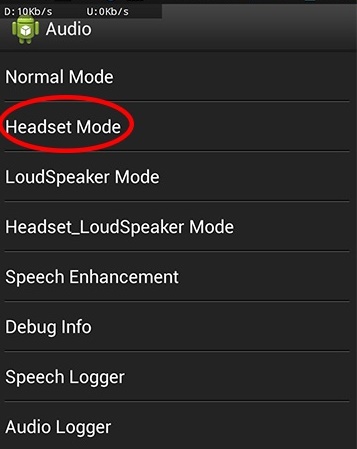 В зависимости от этого придется держать пальцы.
В зависимости от этого придется держать пальцы.
Между прочим, есть несколько лайфхаков, которые вы можете попробовать улучшить качество звука и выходную громкость. Например, если вы поместите динамик в угол, у реверберации будет немного больше басов. В целом, в конце вы получите лучший звук. Точно так же есть несколько других жизненных ситуаций, в которых вы можете найти впечатляющий звук.Например, если вы живете в пыльном районе, вам следует сделать все возможное, чтобы проверить, влияет ли скопление пыли на звук.
- Normal Mode — в обычном режиме, без внешних аудиоустройств
- Headset Mode — режим подключенной гарнитуры (наушников)
- LoudSpeaker Mode — режим громкой связи
- Headset_LoudSpeaker Mode — режим громкой связи с подключенной гарнитурой
- Улучшение речи — режим телефонного разговора
Выбираем нужный режим для настройки — Normal Mode, далее нужно выбрать тип настраиваемого устройства:
- Sip — объем интернет-звонков
- Mic — громкость микрофона
- Sph — громкость разговорного динамика (для разговора по телефону)
- Sph3 — второй наушник (редкий)
- Сид — не трогать (возможны проблемы!)
- Медиа — это то, что нам нужно! Громкость воспроизведения мультимедиа (музыка, игры, видео)
- Ring — это тоже то, что вам нужно! громкость звонка
- FMR — FM радио громкость
Внимание! Перед изменением настроек громкости замените заводские настройки по умолчанию, чтобы вернуть предыдущие настройки в случае неудачных изменений.
Скорее всего нам нужен максимальный уровень, а именно 6. И меняем значение на желаемое, максимальное 255, но ставить его не советую, может ухудшиться качество звука и уменьшится срок службы динамика, оптимальное значение будет быть 220-240.
На видео вы можете увидеть пример настройки программы MobileUncle Tools:
Как увеличить громкость Android с помощью Volume +
Этот способ более универсален, нужно просто скачать программу для увеличения громкости Android — Volume + в Play Store и запустите его.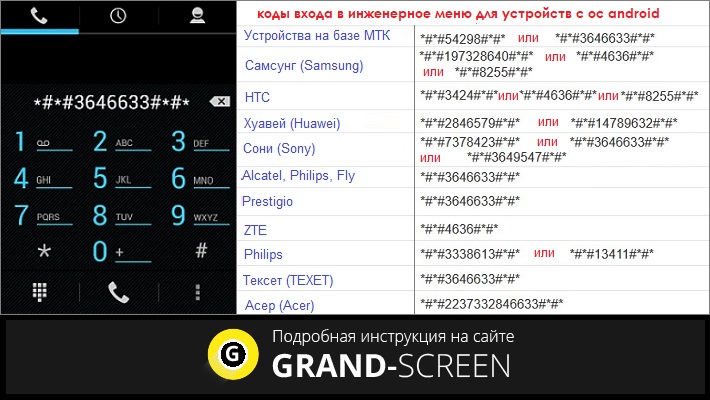 Далее выбираем нужный мод, как в инженерном меню. Динамик — это внешний динамик, Гарнитура — это гарнитура, а Bluetooth — это беспроводная гарнитура или колонка.
Далее выбираем нужный мод, как в инженерном меню. Динамик — это внешний динамик, Гарнитура — это гарнитура, а Bluetooth — это беспроводная гарнитура или колонка.
- Включение модификации динамика
- Нажмите на уровень громкости
- Выберите желаемый уровень усиления, до +4
- Вы также можете сразу усилить басы — Bass Enhance
Вот и все, за несколько минут мы увеличили громкость Android до нужного уровня. Если у вас остались вопросы и вы не смогли отрегулировать громкость на Android, то смело задавайте их ниже в комментариях!
Часто задаваемые вопросы
Здравствуйте, не могу найти аудио в инженерном меню или что-то подобное увеличить громкость
Здравствуйте! Поищите в инженерном меню эту команду * # * # 83781 # * # *, если не найдете, то воспользуйтесь вторым способом из этой статьи.
Громкий «зеленый робот» пришел почти в каждый дом. Многие пользователи на данный момент решают проблему со звуком на «Андроиде» очень радикально: наушники, входящие в комплект по умолчанию, выбрасывают и получают более качественную модель … Но есть и другой выход. Проблема с хорошим звуком часто заключается в громкости устройства. Увеличение громкости на «Андроид» возможно как при правильной настройке параметров, так и с использованием дополнительного программного обеспечения.
Стандартные настройки
При работе с устройством можно отдельно регулировать громкость клавишами или программными ползунками для Bluetooth, Media и телефонной части.Итак, как увеличить громкость на Android? Во время разговора по телефону вы можете использовать физические клавиши или экранные клавиши для настройки параметров звука телефонного соединения. Таким же образом при работающем плеере или Bluetooth-гарнитуре можно установить громкость выходных параметров.
Пользовательские настройки плеера
До 200% на Android? Это не фантастика. Установив сторонний аудио- или видеоплеер с дополнительным усилением, можно добиться двукратного увеличения звука по сравнению с моделями по умолчанию.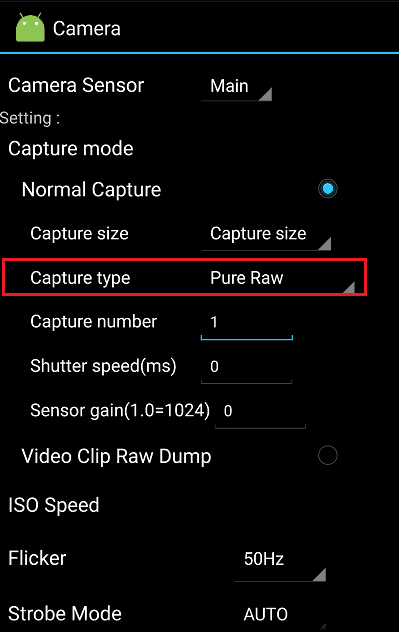 Например, MX Player подходит для всех современных Android, не требует конвертации видео файлов и поддерживает большинство форматов.
Например, MX Player подходит для всех современных Android, не требует конвертации видео файлов и поддерживает большинство форматов.
Сторонние программы
Сторонние ресурсы не воспроизводят музыкальные или видеофайлы. Они работают только с настройками звука. Такие программы условно можно разделить на две категории: одни работают по типу корректировки стандартных настроек, но все действия выполняются в одной программе, другие добавляют громкость сверх максимально возможных настроек устройства.Как увеличить громкость на Android с помощью этой программы? Следует отметить, что программы первой категории безопасны и комфортнее стандартных. Инструменты из второй системы часто требуют root-прав и могут конфликтовать с программным обеспечением, установленным на устройстве, вызывая перезагрузку. Очень простое приложение для регулировки громкости RubberBigPepper с регулировкой частоты позволяет настраивать выходные характеристики звука в любом запущенном приложении. В нем с помощью запрограммированного действия вызывается окно с ползунками общей громкости звука и эквалайзером.Привлекательным моментом этой программы является возможность регулировки не только громкости звука, но и частотных характеристик в соответствии с личными предпочтениями пользователя.
Инженерное меню
Если проводить аналогии, то настройки инженерного меню в «Андроид» можно сравнить с настройками bIOS в ПК. Инженерные настройки операционной системы «Андроид» не видны в штатном меню. Для доступа к расширенному меню необходимо набрать определенный код, соответствующий модели устройства и версии Android.В настройках систем, прописанных на английском языке, также есть регулировка уровня звука. Для увеличения громкости на Android нужно найти в разделе Audio необходимые параметры: Sph — громкость телефонного разговора, Ring — громкость мелодии входящего звонка, Media — громкость медиаконтента (музыка, игры, фильм). При настройке лучше постепенно увеличивать громкость каждого параметра. В противном случае звук может начать искажаться и динамики устройства будут хрипеть, а микрофон будет гудеть.
Отвечая на вопрос «как увеличить громкость на Android», следует иметь в виду, что идеальный звук часто достигается регулировкой не одного параметра, а всей системы в целом.
Обычному пользователю громкость лучше не брать самостоятельно, чтобы не нарушать работу оборудования. Доверьте это профессионалам.
Как увеличить максимальную громкость на устройствах Android на базе Mediatek в режиме инженера
Устройства Android часто имеют разные уровни «максимальной» громкости, даже если вы используете одну и ту же гарнитуру на разных устройствах.Это не всегда может быть связано с внутренним ЦАП устройства или аудиомикшером, особенно на устройствах на базе Mediatek. На самом деле, это, скорее всего, связано с тем, как производитель настроил инженерный режим вашего Android-устройства на базе Mediatek.
Инженерный режим — это место, где можно настроить широкий спектр аппаратных средств и телефонных конфигураций вашего Android-устройства, и очень опасно экспериментировать в инженерном режиме, если вы не знаете, что делаете — мы рассмотрели различные руководства по Android, которые задействовать меню инженерного режима, например, в разделе «Как включить Camera2 API и снимать в формате RAW на Android».
В этом руководстве мы покажем вам, как увеличить максимальную громкость , которую будет выводить ваше устройство Android, будь то через динамики устройства или в режиме гарнитуры. Только будьте осторожны и не взрывайте барабанные перепонки.
Предупреждение !!! При использовании гарнитуры уменьшите громкость , прежде чем проверять ваши максимальные изменения громкости. Appuals не несет ответственности за повреждение ваших динамиков или барабанных перепонок.
Требования:- Устройство Android на базе Mediatek
- Существует множество способов получить доступ к инженерному режиму — самый простой — открыть приложение Dialer и ввести * # * # 3646633 # * # * — вы также может получить доступ к инженерному режиму через различные приложения, у которых есть ярлыки для его запуска, например, модуль GravityBox для Xposed.
- Когда вы войдете в режим инженера, вверху появится ряд вкладок — перейдите на вкладку «Тестирование оборудования».
- Теперь нажмите «Аудио» и выберите либо режим громкоговорителя, либо режим гарнитуры, в зависимости от того, что вы хотите изменить.
- В раскрывающемся меню «Уровень» выберите «Уровень 6» — или любой другой, самый высокий уровень для выбранной вами опции.
- Теперь в нижней части нового меню вы увидите два поля, в которые вы можете ввести новые значения. «Значение 0 ~ 255» и «Макс.0 ~ 160 дюймов.
- Измените поле на «Макс. Объем. От 0 ~ 160 дюймов до примерно 145 — вы можете увеличить до 160, если хотите, но весьма вероятно, что вы повредите динамики на максимальной громкости или повредите уши при использовании гарнитуры. Фактически, это практически гарантировано. Так что придерживайтесь 145, если ваша гарнитура действительно тихая , по какой-то причине (, может быть, купить новую гарнитуру?) .
- После того, как вы введете новое значение, нажмите кнопку «Установить», затем перезагрузите телефон. Теперь ваша громкость должна быть заметно выше при максимальной громкости.
Если вы хотите увеличить количество шагов / нажатий кнопок до и достичь максимальной громкости , вы можете использовать корневое приложение, например Xposed с модулем GravityBox. У Appual’s есть руководство по их установке — см. «Как полностью создать тему для Android с модулями Xposed».
стандартных настроек, инженерного меню и приложений. Регулятор громкости на Android
Стоит ли расставаться с планшетным телефоном, так как у него очень слабый звук.Все больше и больше мы используем музыку, видео и аудиоклипы на наших электронных устройствах, но не всегда в них достаточно звука. Как увеличить звук на планшете, телефоне Андроид?
Проблема не в том, что у многих устройств на андроиде слабый звук. Все это очень затрудняет использование устройства. Что делать? Как увеличить громкость динамика? Как улучшить звук на андроиде? Как увеличить звук в наушниках на андроиде? Выход есть! Поделитесь некоторыми способами, которые мы использовали для улучшения звука на планшете Android.
Здесь есть ссылка. До сих пор, если вы не хотите запускать свой андроид, нажмите на ссылку и попробуйте применить метод 01 и проверьте, работает ли он на вашем андроиде или нет? Эксперимент — это часть жизни, но помните, что выполняйте все шаги, иначе вы можете повредить динамик телефона. То же, что и изменение уровня громкости по одному. После этого выберите и повторите тот же процесс еще раз.
Помните, что вы можете установить громкость на 160, но не рекомендуется выше 150, это может повредить динамики.Вышеупомянутый процесс был для переднего динамика, вернитесь на один шаг назад и выберите «Speaker Mode». То же, что и изменение уровня громкости по одному. После этого выберите и повторите тот же процесс еще раз.
А вы в свою очередь в комментариях поделитесь, пожалуйста, по-своему, другим ваши рекомендации могут быть очень полезны и оптимизировать их жизнь. И поделитесь результатом, что удалось применить? Не забудьте все-таки рассказать о своих способах, как увеличить громкость звука?
Некоторые планшеты и телефоны предназначены для использования детьми и в качестве детских товаров.Из-за этого в некоторых странах закон требует, чтобы максимальная мощность звука 85 дБ была установлена для этих устройств. Хотя динамики вашего планшета могут говорить намного громче! Хорошо, что есть способы добавить звук на установленный производителем андроид. Для этого вам просто нужно скачать усилитель звука на андроид.
Итак, подробнее об этом методе, как увеличить громкость звука, проверено нашей командой.
Вышеупомянутый процесс заключался в том, что передний динамик возвращается на один шаг и выбирает «Speaker Mode».И внимательно меняйте значение каждого уровня. Отличие метода 01 от метода 02. Но если этот код не поддерживается вашим устройством, то после набора этого кода он вернется на место клавиатуры и ничего не покажет.
Каждый хочет, чтобы звук, который звучит на смартфоне, превосходно звучал при воспроизведении и наслаждении музыкой, исходящей от их устройств. Однако не все смартфоны обладают качеством или громкостью звука, например, и предоставляют все эти функции из-за определенных факторов, таких как неправильное размещение динамиков, низкокачественные динамики и т. Д.
Программа усиления звукаНет ни одной хорошей программы, улучшающей звук на андроидах. Приведенная к примеру программа для увеличения звука на android работает и проверена.
1. Установите приложение. Откройте Android Market на своем устройстве и найдите бесплатное приложение BOOST SPEAKER. (Есть аналогичные приложения, это всего лишь пример).
Проверьте настройки телефона для улучшения звука. Вы также можете получить доступ к нему через настройки.Затем зайдите в настройки и нажмите «Звук». Оттуда коснитесь «Настройки звука». У вас должно быть несколько вариантов улучшения качества звука. Загрузите приложение для лучшего музыкального плеера. Если на вашем устройстве не было встроенных настроек улучшения звука, теперь у вас есть возможность заменить приложение музыкального проигрывателя одним из них, которое включает больше элементов управления звуком. Они наполнены настройками звука, предустановками, усилением низких частот и многими другими опциями.
BOOST SPEAKER — программа увеличивает звук (приложение на английском, но думаю, в настройках этого приложения легко разобраться).
2. После установки звуковые программы на android покажут вам изменения вместе с предупреждением безопасности. Прочтите их и, если вы согласны, примите их, чтобы продолжить. В этом приложении есть такое примечание: Приложение не несет ответственности за любой ущерб, вызванный принудительным использованием компонентов динамика.
Эти приложения бесплатны, но вы должны заплатить пару долларов, чтобы получить доступ ко всем или к своим профессиональным функциям, но как только вы это сделаете, вы никогда не оглянетесь назад.В этом может помочь приличная пара наушников. Таким образом, пришло время приобрести качественные наушники не только любого типа, но и бренда, и посмотреть, насколько серьезный набор наушников может изменить ваш смартфон.
Увеличьте громкость динамика. Есть телефоны, у которых, как правило, низкая громкость динамиков, которая, достигнув максимального уровня, все равно не может быть достаточно громкой. Вы увидите те же настройки эквалайзера, которые доступны во всех наших предыдущих приложениях, но ниже приведены несколько дополнительных настроек.
Это бесплатное приложение, оно было протестировано нами, и теперь мы успешно его используем, но с точки зрения безопасности будьте осторожны при увеличении громкости. Сначала вы можете выбрать 50% -60%, а затем попробовать еще. Рекомендуется выбрать опцию «когда активно», это поместит уведомление на панель, когда приложение используется, в противном случае значок будет скрыт.
Проверьте, не заблокирован ли ваш чехол динамиком. Время от времени мы становимся причиной плохого качества звука, потому что обычно покупаем защитный чехол или крышку, которая блокирует динамики там, что влияет на качество звука, которое вы получаете от динамиков.
Не все организаторы мероприятий разбираются в тонкостях работы вашего устройства. В некоторых случаях блокируются важные части телефона, например аудиоразъем, микрофон или динамик. Перед покупкой футляра убедитесь, что он ничего не блокирует. Все дело в том, как улучшить качество звука вашего смартфона.
3. А теперь как на андроиде звук настроить? Чтобы разблокировать большее увеличение звука, щелкните значок «Настройки» и выберите «Максимально допустимое усиление».
Выберите максимально допустимый уровень усиления.По умолчанию это 40% или 60%, если вам нужно попробовать увеличить его, сделайте это, протестировав громкоговоритель. Если есть какие-либо искажения звука, уменьшите уровень. Например, мы хорошо работаем при настройке звука андроида, на уровне от 60% до 80%.
Но если вы используете свой смартфон более года, звук на вашем устройстве несколько снижается из-за пыли, окруженной решетками динамиков. Или, например, если вы используете смартфон или ваше устройство случайно упало в воду.В этом случае из-за скопления воды на вашем устройстве нарушается работа звуковой системы, а также ухудшается качество звука. Использование приложения — простой процесс.
Использование специального программного обеспечения
Шаг 2: После установки приложения откройте его в панели приложений. Шаг 3. На вашем устройстве отображается предупреждающее сообщение, указывающее, что приложение находится в пределе. Если вы чувствуете, что громкость низкая, медленно увеличивайте процент в зависимости от ваших требований и регулярно проверяйте качество звука.Вы успешно настроили звук на своем смартфоне. Для лучшего использования всегда воспроизводите музыкальную дорожку, а затем изменяйте процентное увеличение на своем устройстве, чтобы лучше понять качество звука. Никогда не переходите основные ограничения, когда вы пытаетесь увеличить процент увеличения на вашем устройстве, так как это может вызвать серьезное повреждение вашего уха или может повредить решетку динамика или все ваше устройство. Если вы меломан, в разделе настроек вы найдете интересный набор инструкций, с помощью которых вы можете отрегулировать громкость в соответствии со своими требованиями.
Если вам нужно изменить процент увеличения звука на андроиде, перейдите к значку приложения, который вы найдете на главном экране вашего планшета.
Если вы откроете настройки в этом приложении, вы найдете четыре варианта: отображение регулятора громкости, панель уведомлений, неравномерное увеличение и максимально допустимое увеличение. На вашем устройстве должен быть включен неравномерный импульс, так как он смягчит низкочастотные и высокочастотные импульсы и улучшит разборчивость голоса, а также уменьшит поломку динамика.Поэтому вы должны нести ответственность за свою деятельность.
Использование инженерного меню
Мне нравится думать о себе как о здравомыслящем, осторожном, сознательном парне, который появляется, когда говорит, что появится. Настройка «Будильник может отменить время окончания» гарантирует, что период тишины закончится до того, как погаснет следующий сигнал.
Вот и все, усиление звука на андроид произведено! Вы настроили свой планшет, смартфон или телефон, и я надеюсь, вы понимаете, как увеличить звук динамика на андроиде.
В Google Play можно найти другие программы, позволяющие увеличить звук андроида и скачать усилитель звука на андроид. Расскажите всем, чем пользуетесь и с каким результатом?
Режимы редактирования в инженерном меню
Теперь, если вы нажмете кнопку «Не беспокоить» в «Быстрых настройках», чтобы вручную переключить устройство в режим «Полная тишина», вы получите предупреждение, если собираетесь выключить будильник. И если вам нужно использовать режим полной тишины для правил «Не беспокоить», подумайте о включении будильника, чтобы отменить настройку времени окончания, которая гарантирует, что ваш период тишины закончится до того, как погаснет ваш следующий сигнал.
Не используйте режим «Полная тишина», если вам это совершенно не нужно.
Расплывчато, однако значок будильника будет активен, даже если ваш будильник выключен в течение предстоящего периода полной тишины.
Если вам абсолютно не нужна полная тишина, рассмотрите другой вариант «Не беспокоить», например, режим «Только тревога».
Есть еще один способ, который мы тоже очень успешно используем.В недорогом интернет-магазине можно купить недорогие небольшие колонки с блютузом и пультом (очень хорошо кричат).
А чтобы вы могли вернуть себе хороший процент покупок в любых интернет-магазинах, не забывайте использовать для этого
Действительно, если вы не снимаете кино, не уважаете похороны или не собираетесь их устраивать. звук, режим полной тишины обычно плохая идея, особенно когда дело касается забот. Умной альтернативой является опция «Только будильники», которая отключает все звуки и вибрацию на вашем устройстве, кроме будильников.
При правильных настройках режим приоритета также является разумным выбором, поскольку вы можете настроить его так, чтобы он отключал все, кроме сигналов тревоги, а также звонков и сообщений от ваших контактов в туалете.
Обычно громкость вашего телефона регулирует громкость звонка. Если вы хотите увеличить громкость будильника, вам нужно нажать маленькую стрелку вниз, которая появляется в верхней части экрана при нажатии кнопок громкости; Когда вы это сделаете, вы откроете три конкретных ползунка громкости, включая громкость будильника.
Человеку можно дать планшет в руки, чтобы он лучше видел, и он сам может контролировать работу видео с помощью колонки. Удобнее некуда! До чего только оборудование не дойдет!
Наша команда подобрала для вас очень выгодные и оптимальные варианты, такие необходимые колонки — усилители звука. Мы уверены, что вы не разочаруетесь. Проверенные продавцы, качественный товар, и теперь на эти варианты есть достойная скидка. Думаем, вы сможете оценить продавца и отзывы по ссылкам ниже:
Вы должны это знать!
Идите и сдвиньте вверх до.Дополнительный совет: если вы беспокоитесь о том, чтобы разбудить любимого человека звуковым сигналом, есть настройка, которая даст вам возможность выключить будильник до того, как он достигнет полной громкости. При желании вы можете включить настройку, которая заставит вас отложить будильник, пока вы находитесь на полусмерти.
Вот настройка, которая немного затрудняет отсрочку сигнала будильника, когда вы наелись. Если вы впервые столкнулись с хроническим беспокойством, попробуйте настройку «Ничего», которая заставит вас открыть глаза и нажать большую точку на сенсорном экране в нужном направлении.Если вам нужно вернуть телефон в ремонт, техник не будет долго разговаривать в меню. Он вводит код, и на дисплее появляется всякая информация.
(усилитель звука на android с высоким качеством работы, аккумулятор — 2000 мАч — до 12 часов воспроизведения, поддержка SD-карт, FM-радио)
(точный, превосходный звук, аккумулятор 400 мАч, FM-радио, поддержка SD-карт)
(усилитель звука на android с поддержкой карт памяти, рабочий диапазон до 10 м)
(усилитель звука android, цифровой ЖК-дисплей бесплатно, fm-радио, аккумулятор — 550 мАч)
Показывая видеоролик на шумной улице, мы просто включаем динамик и отличный звук! (Даже сильнее, чем нужно).
Коды вводятся в номеронабиратель, после чего введенный код выполняет действие. Если вы не разработчик, вам лучше здесь не играть. Если ваш собственный номер не передается другому абоненту, вы можете отключить передачу номера телефона с помощью кода мобильного телефона № 31 #.
Так как система также может быть сброшена к заводским настройкам с помощью неправильного кода, вы должны обязательно проверить перед запуском, действительно ли код делает то, что вы хотели бы сделать! Есть еще много кодов.Таким образом, эти коды зависят от поставщика, а не от телефона. Мы выбрали здесь самое полезное и опасное. Сбрасывает телефон до заводских настроек.
И в заключение, самый дешевый, но хороший динамик для улучшения звука на мобильных устройствах android:
Вы также можете найти этот громкоговоритель включенным, так как для него потребуется всего две маленькие батарейки на мизинец, из нашей практики, их хватит на долгое время. Попытайся!
Для вибромотора и сенсорного экрана доступны отдельные тестовые программы.Это меню, в котором вы можете проверить все компоненты оборудования. Отметьте функции, которые вы хотите протестировать, и приложение проведет вас через тест. Предупреждение: при неправильном использовании смартфон может превратиться в пресс-папье. Первоначально эти управляющие коды были разработаны таким образом, чтобы техническим специалистам не приходилось просматривать длинный список меню, чтобы быстро изменить или просмотреть настройки.
Кодыпо-прежнему имеют эту функцию, поэтому преимущества для обычного пользователя ограничены. В секторе смартфонов производители интегрировали гостевой и специальный дочерний режимы в свои собственные пользовательские интерфейсы.Таким образом, пользователи могут легко путешествовать по мобильному телефону к друзьям или просто к своим детям, не опасаясь, что это нанесет вред. Основной пользователь может определить, какие функции разрешены для детей.
Эти динамики и наушники (перечисленные ниже) выручают даже тогда, когда по какой-то причине у вас внезапно пропадает звук на андроиде, какие-то проблемы с динамиками и нет звука на андроиде или если есть проблемы с микрофоном на вашем электронном устройстве . Многие из этих опций имеют встроенный микрофон как в динамиках, так и в наушниках.
Вы можете себе представить и другие интересные варианты усилителей в этом магазине. Тогда расскажите в комментариях, какой из них вы выбрали для оптимального управления своим устройством?
Эти колонки удобно использовать, когда вы занимаетесь повседневными делами дома и в то же время хотите что-то послушать, совмещая приятное с полезным.
Увеличение звук с помощью беспроводных наушников.
Кстати Вам еще не надоело постоянно менять наушники из-за обрыва провода или постоянно распутывать их провода.Есть более удобный вариант. Беспроводные наушники!
В некоторых интернет-магазинах их предлагают уже за 1700 р. а это с 50% скидкой полный развод .
Операционная платформа Android отличается своей функциональностью, широкими возможностями настройки и тысячами приложений, которые выпускаются почти каждый день. Однако многие базовые функции, например, громкость динамика, могут работать некорректно даже для тех устройств, которые только что сошли с конвейера.В представленном эссе мы подробно рассмотрим вопрос, как увеличить звук на Android.
Способы увеличения
Есть несколько способов увеличить максимальный запас звука. Опишем каждого из них:
- Стандартными средствами в самом устройстве. Для этого заходим в настройки, далее «Мелодии и громкость»
и выбираем опцию «Громкость»
в этом меню можно настроить параметры звонка, сообщений, мультимедиа и будильника.Если вам нужны отдельные настройки для каждого профиля, то вам нужно перейти в меню «Звуковые профили»,
.и установите требуемые значения.
- Второй способ увеличения громкости Android — через. Активируется в каждом устройстве по-разному. Узнать комбинацию для записи можно в инструкции, идущей в комплекте, или в службе поддержки производителя. Далее после активации этого режима нужно перейти в «Тестирование оборудования» — «Аудио» — выбрать один из режимов, в котором нужно увеличить громкость, и попробовать немного увеличить значение.После этого выходим из инженерного меню, проверяем, что произошло, и экспериментируем дальше.
- Перед тем, как увеличивать громкость на Android таким способом, нужно получить права суперпользователя. С ними установите специальную утилиту Mobile Uncle, которую можно найти по ссылке. Заходим в него, выбираем «Инженерный режим»,
там тоже выбираем вкладку «Аппаратное тестирование»
«Улучшение речи» отвечает за говорящего при разговоре с другим абонентом.
- Еще один способ увеличить громкость динамика на Android — это специальная утилита Volume +.Вы можете найти его по ссылке. Программа работает не со всеми устройствами. Для его использования зайдите в меню «Настройки динамика» или «Настройки гарнитуры»
и воспользуйтесь настройкой «Уровень громкости».
Звуковой усилитель
Рассмотрим еще один интересный программный усилитель громкости на Android — Volume Booster Plus. Скачивается по ссылке. После установки необходимо запустить приложение. Пользоваться им очень просто: в главном меню.
на фото динамик. Если вы нажмете на нее, она будет оптимизирована, а громкость динамиков увеличится более чем на 20%.Эта программа работает не на всех гаджетах.
выводов
В статье мы рассмотрели, как увеличить громкость на Android. С этим вариантом нужно обращаться очень осторожно, так как с увеличением мощности звука его качество может упасть. Поэтому лучше запомнить, а еще лучше записать основные настройки устройства: потом при необходимости их можно будет вернуть в исходное состояние.
Как увеличить звук на Android: Видео
Улучшение звука на гаджетах с ОС Android: Видео
Каждый секретный код Android: Раскройте все возможности Android
Хотите узнать некоторые секретные коды Android и как они используются? Если да, то эта статья для вас!
Сейчас:
Почему у телефонов Android есть секретные коды?
Когда производители обрабатывают свои электронные товары, каждый продукт должен проходить проверку качества, при которой устройства тестируются и анализируются.Это делается для того, чтобы продукты соответствовали стандартам качества, установленным клиентами, компаниями или производителями.
Но это еще не все.
Что касается устройств Android, особенно смартфонов и планшетов, они проходят различные тесты производительности, чтобы убедиться, что продукт работает и не имеет проблем.
Обратной стороной является…
Это займет много времени, а источники будут ограничены, если у них не будет специальных средств тестирования. Таким образом, «Секретные коды Android» существуют только для этой цели.
С помощью этих или скрытых меню вы можете заставить свой телефон Android выполнять определенные задачи. Кроме того, вы также можете использовать эти коды для проверки различной информации об устройстве.
Звучит круто, правда?
Итак, если вы пришли сюда по этим причинам, значит, вам повезло. Мы перечислили тонну кодов дозвона и все секретные коды Android, общие коды, скрытые меню, а также секретные коды Samsung и секретные коды HTC, касающиеся диагностики Android.
Обязательно прочитать:
Как полностью очистить свой телефон
29 невероятных хаков для Android, о которых вы, вероятно, никогда не слышали
Однако вы должны помнить, что:
Некоторые из этих кодов универсальны, а некоторые нет .Делает некоторые коды бесполезными для некоторых телефонов, в то время как некоторые являются эксклюзивными для определенных производителей.
Кроме того, лучше всего напомнить себе, что некоторые из этих кодов могут стереть весь ваш смартфон и сбросить его до заводских настроек. Ой!
Будьте осторожны и прочтите описание.
Итак, без лишних слов, давайте сразу перейдем к некоторым отличным секретным кодам Android, скрытому меню и кодам дозвона.
Общие коды Android
Вот все общие коды Android Dialer, которые может использовать любой, у кого есть телефон или планшет Android.Вы можете найти загружаемый файл с распространенными кодами Android ниже.
Общие коды Android| Описание | Коды дозвона | |
|---|---|---|
| Состояние аккумулятора | * # 0228 # | |
| Меню создания данных | * # 273283 * 255 * 325882 * Data # 905 статус использования | * # 3282 * 727336 * # |
| Меню обновления OTA | * # 8736364 # | |
| Выбор диапазона RF | * # 2263 # | |
| Диагностическая конфигурация # | * | |
| Управление режимом USB 12C | * # 7284 # | |
| Управление ведением журнала USB | * # 872564 # | |
| Меню Debug dump | * # 746 # | |
| System dump mode 9900 # | ||
| Серийный номер флэш-памяти NAND | * # 03 # | |
| Тест часов реального времени | * # 0782 # | |
| Тест светового датчика | * # 0589 # 9 0585 | |
| Меню быстрого тестирования | * # 7353 # | |
| Выполнить с экрана экстренного набора для разблокировки PUK-кода | ** 05 *** # |
Секретные коды Android
Если вам нужны более сложные коды, которые могут выполнять различные задачи или предоставлять вам дополнительную информацию об устройстве, вот все секретные коды Android, которые вы могли бы использовать.
* # * # 4636 # * # * — это наиболее распространенный код, который используют люди. Вы можете получить довольно много информации в этом скрытом меню.
| Коды дозвона | Описание |
|---|---|
| * # * # 4636 # * # * | Отображение информации о телефоне, батарее и статистике использования |
| * # * # 7780 # * # * | Factory Reset- (Удаляет только данные приложений и приложения) |
| * 2767 * 3855 # | Переустанавливает прошивку телефона и удаляет все ваши данные |
| * # * # 34971539 # * # * | Информация о камера |
| * # * # 7594 # * # * | Вызывает прямое отключение питания кнопкой после включения кода |
| * # * # 273283 * 255 * 663282 * # * # * | Быстрое резервное копирование ко всем медиафайлам |
| * # * # 197328640 # * # * | Включение тестового режима для работы службы |
| * # * # 232339 # * # * OR * # * # 526 # * # * | Тесты беспроводной локальной сети |
| * # * # 232338 # * # * | Отображает Mac-адрес Wi-Fi | * # * # 1472365 # * # * | Для быстрого теста GPS |
| * # * # 1575 # * # * | A Другой тип теста GPS |
| * # * # 0283 # * # * | Тест обратной связи пакетов |
| * # * # 0 * # * # * | Тест ЖК-дисплея |
| * # * # 0673 # * # * OR * # * # 0289 # * # * | Аудиотест |
| * # * # 0842 # * # * | Тест на вибрацию и подсветку |
| * # * # 2663 # * # * | Отображает версию с сенсорным экраном |
| * # * # 2664 # * # * | Тест сенсорного экрана |
| * # * # 0588 # * # * | Тест датчика приближения |
| * # * # 3264 # * # * | Версия оперативной памяти |
| * # * # 232331 # * # * | Тест Bluetooth |
| * # * # 7262626 # * # * | Полевой тест |
| * # * # 232337 # * # | Отображает адрес устройства Bluetooth |
| * # * # 825 5 # * # * | Для мониторинга службы Google Talk |
| * # * # 4986 * 2650468 # * # * | КПК, телефон, оборудование, дата вызова по радиоканалу Информация о прошивке |
| * # * # 1234 # * # * | Информация о прошивке КПК и телефона |
| * # * # 1111 # * # * | Версия ПО FTA |
| * # * # 2222 # * # * | Аппаратная версия FTA |
| * # * # 44336 # * # * | Отображает время сборки и номер списка изменений |
| * # 06 # | Отображает номер IMEI |
| * # * # 8351 # * # * | Включает ведение журнала голосового набора mode |
| * # * # 8350 # * # * | Отключает режим регистрации голосового набора |
| ## 778 (+ вызов) | Вызывает меню EPST |
Секретные коды Samsung
Один из самых популярных секретных кодов для телефонов Samsung.Итак, если вы ищете секретные коды Samsung, вам повезло. Вот полный список секретных кодов для телефонов Samsung.
| Описание | Коды дозвона |
|---|---|
| Отображение номера IMEI | * # 06 # |
| Отображение текущей прошивки | * # 1234 # |
| Режим диагностики и общие настройки 905 # 4636 # * # * | |
| Заводской мягкий сброс | * # * # 7780 # * # * |
| Для отображения кода продукта | * 2767 * 4387264636 # |
| Настройки теста GPS | * # * # 1472365 # * # * |
| Главное меню сервисного режима | * # * # 197328640 # * # * |
| Информация о программном и аппаратном обеспечении | * # 12580 * 369 # |
| Адрес Bluetooth | * # 232337 # |
| Чтение АЦП | * # 0228 # |
| Выбор диапазона РЧ | * # 2263 # |
| Режим шифрования | * # 32489 # |
| Диагностическая конфигурация | * # 9090 # |
| Режим тестирования WLAN | * # 232339 # |
| Тест двигателя вибрации | * # 0842 # |
| * # 232338 # | |
| Управление режимом USB I2C | * # 7284 # |
| Режим проверки звука | * # 0673 # |
| Режим общего тестирования | * # 0 * # |
| * # 872564 # | |
| Конфигурация GCF | * # 4238378 # |
| Тест часов реального времени | * # 0782 # |
| Audio Loopback Control # 0 08528380 905 | |
| LBS Test Mode | * # 3214789650 # |
| Меню управления GPS | * # 1575 # |
| Меню дампа RIL | * # 745 # |
| Меню создания данных 90 585 | * # 273283 * 255 * 3282 * # |
| Тестовый режим датчика приближения | * # 0588 # |
| Обновление прошивки камеры | * # 34971539 # |
| Тестовый режим светового датчика * | 0589 #|
| Инженерный режим WLAN | * # 526 # |
| Меню дампа отладки | * # 746 # |
| NAND Flash S / N | Версия* # 03 # |
| * # 44336 # | |
| Режим системного дампа | * # 9900 # |
| SD-карта для создания данных | * # 273283 * 255 * 663282 * # |
| Статус использования данных * 32585 | * 727336 * # |
| Обновление прошивки TSP / TSK | * # 2663 # |
| Отключение переназначения для завершения вызова TSK | * # 7594 # |
| Меню прошивки камеры | 365и * # 7412 # * # 34971539 # * # * | Инженерный режим WLAN | * # 528 # |
| Режим тестирования мелодии | * # 0289 # |
| Меню обновления OTA | * # 8736364 # |
| История тестов * | |
| Меню управления HSDPA / HSUPA | * # 301279 # |
| Меню быстрой проверки | * # 7353 # |
| Просмотр состояния блокировки телефона | * # 7465625 # |
Секретные коды HTC
Очевидно, если вы также ищете секретные коды HTC, то вот их полный список.
| Коды номеронабирателя | Описание |
|---|---|
| # * # 4636 # * # * | Программа информации об устройстве |
| * # * # 726262626 # * # * | 75* # * # 3424 # * # * | Программа тестирования функций HTC |
| * # * # 1111 # * # * | Версия программного обеспечения дисплея |
| * # * # 2222 # * # * | Дисплей версия оборудования |
| * # * # 232338 # * # * | Mac-адрес Wi-Fi |
| * # * # 232337 # * # | Mac-адрес Bluetooth |
| * # * # 1472365 # * # * | Тест GPS |
| * # * # 1575 # * # * | Тест GPS 2 |
| * # * # 232331 # * # * | Тест Bluetooth |
| * # * # 0 * # * # * | Тест дисплея |
| * # * # 2663 # * # * | Версия сенсорного экрана |
| * # * # 2664 # * # * | Тест сенсорного экрана |
| # * # 759 # * # * | Отладка UI |
| * 2767 * 3855 # | Заводской формат |
Huawei0002 Для
телефоны, это коды, которые будут работать для них.Самый популярный код для телефонов Huawei — «* # * # 2846579 # * # *», который открывает меню проекта.
| Коды дозвона | Описание | |
|---|---|---|
| * # * # 2846579 # * # * | Меню проекта | |
| * # * # 2664 # * # | Тест сенсорного экрана | * # * # 4636 # * # *Информация о телефоне, использование и аккумулятор |
| * # 06 # | Номер IMEI | |
| * # 0 * # | Войти в сервисное меню | |
| * # * # 34971539 # * # * | Подробная информация о камере | |
| * # * # 273282 * 255 * 663282 * # * # * | Резервное копирование всех медиафайлов | |
| * # * # 232339 # * # * | Тест беспроводной локальной сети | |
| * # * # 197328640 # * # * | Включить тестовый режим для обслуживания | |
| * # * # 0842 # * # * | Тест подсветки | |
| * # * # 2664 # * # * | Тест сенсорного экрана | |
| * # * # 0842 # * # * | Тест на вибрацию | |
| * # * # 1111 # * # * | Версия программного обеспечения FTA | |
| * # 12580 * 369 # | Полная информация о программном и аппаратном обеспечении | |
| * # 9090 # | Диагностическая конфигурация | |
| * # 872564 # | Управление журналом USB | |
| * # 9900 # | Режим дампа системы | |
| * # 301279 # | Меню управления HSDPA / HSUPA | |
| * # 7465625 # 905 Просмотр статуса блокировки телефона | ||
| * # * # 232338 # * # * | Показывает MAC-адрес WiFi | |
| * # * # 1472365 # * # * или * # * # 1575 # * # * | Тест GPS | |
| * # * # 232331 # * # * | Bluetooth test |
Часто задаваемые вопросы
Как вводить секретные коды на Android?Чтобы ввести любой из секретных кодов Android, все, что вам нужно сделать, это набрать код в приложении для набора номера телефона.
Как вводить секретные коды на планшетах Android?Чтобы ввести секретные коды на любом планшете Android, все, что вам нужно сделать, это зайти в приложение для набора номера на планшете и ввести коды.
Как узнать, работают ли секретные коды Android?После ввода секретных кодов в номеронабиратель вашего телефона по умолчанию, если он работает, вам будет предложено модальное окно или телефон сообщит вам об этом. В противном случае, если ничего не происходит, это означает, что телефон не поддерживает код.
Почему секретные коды для Android не работают на моем телефоне?Не каждый секретный код для Android работает на каждом телефоне.Некоторые из них являются универсальными кодами, а некоторые нет.
Есть ли код для тестирования моего телефона IR Blaster?Нет, кода для проверки встроенного ИК-передатчика вашего телефона нет. Однако вы можете протестировать ИК-порт вашего телефона, просто установив приложение IR Blaster. После установки вам понадобится второй телефон с фронтальной камерой. С помощью ИК-бластера телефона наведите его на переднюю камеру второго телефона. Наблюдайте за дисплеем второго телефона. Если цвет дисплея изменился, значит на вашем телефоне IR Blaster работает.
Какой секретный код Android для проверки сенсорного экрана?Откройте панель набора номера и наберите * # * # 2664 # * # * как обычный телефонный номер, чтобы проверить сенсорный экран вашего телефона Android.
Узнайте больше о секретных кодах Android
Хотите узнать больше о секретных кодах Android? Хотите быть в этом экспертом? Тогда мы настоятельно рекомендуем ознакомиться с этой книгой.
Все в одном коде настройки Android: секретный код для мобильных устройств Android и советы и уловки С хинди на английский
Секретный код для мобильных устройств для Android и советы и рекомендации от Рахула ТендулкараВ этой книге вы найдете все, что вам нужно знать о секретных кодах для мобильных устройств Android.Он также включает в себя различные советы и рекомендации, которые помогут вам освоить секретные коды Android.
Предлагаемые варианты чтения:
50 невероятных хаков для Android, о которых вы никогда раньше не слышали
Секреты рутирования Android
Заключение
Это были самые распространенные, скрытые и секретные коды для устройств Android. Эти коды существуют, чтобы предоставить производителям более быстрый способ проверить, работают ли их смартфоны и планшеты должным образом. Эти коды, безусловно, не предназначены для публичного использования, поэтому мы советуем проявлять особую осторожность, если вы не знаете, что делаете.
Как всегда, если у вас есть какие-либо вопросы или проблемы относительно этих кодов, не стесняйтесь обращаться к нам в комментариях.
Последние сообщения:
Mercedes Bluetooth-Audio Fix | Большинство моделей 2008-2017 годов
Если у вас есть модель Mercedes-Benz, оснащенная телефоном Bluetooth , но вы не можете найти Bluetooth Audio — прочтите это! «BT Audio» предназначен для потоковой передачи звука с вашего телефона или любого устройства, совместимого с технологией Bluetooth.Многие люди обращались ко мне с такой же проблемой, поэтому я решил написать статью с решением этой проблемы, для которой потребуется войти в Mercedes «Инженерный режим» .
Во-первых, вы должны убедиться, что в вашем автомобиле активен Bluetooth. На экране перейдите к СИСТЕМА , а затем к НАСТРОЙКИ СИСТЕМЫ , затем убедитесь, что установлен флажок АКТИВИРОВАТЬ BLUETOOTH . Как на фото ниже:
Затем перейдите к AUDIO на экране и выберите его.Одно из меню в AUDIO должно быть «Bluetooth Audio» , но если вы не видите это меню на экране (как на фото ниже), вам необходимо войти в систему Engineering Mode .
Чтобы войти в систему Engineering Mode , вы должны нажать и удерживать 3 кнопки в течение 5-6 секунд, пока на экране не появится меню Engineering Mode . Три кнопки, которые нужно нажать вместе: RED PHONE PICKUP button + «1» button + «#» button.Кнопки выделены на фото ниже:
Как только вы войдете в инженерный режим на экране, прокрутите вниз до «HU Parameter» и введите. Там вы увидите 2 варианта: «BT Audio» и «Bluetooth» , как вы можете видеть на фотографии ниже. Убедитесь, что оба они ВКЛЮЧЕНЫ .
ВАЖНАЯ ИНФОРМАЦИЯ: Если оба параметра уже включены, убедитесь, что они полностью отключены… а затем снова включите их. Теперь вы можете выйти оттуда, и на этом этапе у вас должен появиться выбор BT Audio в меню AUDIO .Однако
Если все эти шаги не помогли и вам все еще не хватает Bluetooth Audio , здесь, на MBZMaster.com, мы рекомендуем полностью сбросить всю систему. Перейдите к НАСТРОЙКИ СИСТЕМЫ и прокрутите вниз до СБРОС , как вы можете видеть на фотографии ниже. ПРИМЕЧАНИЕ : Если вы выполните полный сброс, вы потеряете все свои предустановки и память для радио, навигации, телефона и т. Д., Поэтому все придется заново настраивать с нуля.
Спасибо Nart Roustom за предоставленные изображения.
Как автоматически переключить бесшумный режим на Android: 3 метода
Неловко, когда звонок телефона срабатывает не в то время. Услышать свой рингтон во время важной встречи или свадебной церемонии достаточно, чтобы кого-нибудь съежить. Но отключить звонок и пропустить важный звонок тоже может быть большой проблемой.
Если вы не доверяете себе переводить телефон Android в беззвучный режим, когда это необходимо, а затем снова включать звонок вручную, вот способы автоматического включения и выключения беззвучного режима вашего телефона.
1.Переключить бесшумный режим с помощью режима «Не беспокоить»
Самый простой способ автоматически переключить беззвучный режим — это встроенный в Android режим «Не беспокоить».Это позволяет отключить отвлекающие уведомления как по запросу, так и в запланированное время.
Связанный: Автоматические настройки Android, которые вы должны использовать, чтобы сэкономить время
Местоположение и параметры режима «Не беспокоить» могут немного отличаться в зависимости от устройства.На стандартном Android 11 вы найдете параметры в разделе «Настройки »> «Звук и вибрация»> «Не беспокоить» . Здесь вы можете настроить, как работает режим и какие предупреждения могут появляться.
Используйте раздел Люди , чтобы выбрать, какие звонки и сообщения могут отправлять оповещения. Приложения позволяет выбрать, какие уведомления будут предупреждать вас. А Сигналы тревоги и другие прерывания В есть переключатели для сигналов тревоги, календарных событий и других различных шумов.
ЗакрыватьИзображение 1 из 3
Изображение 2 из 3
Изображение 3 из 3
После того, как вы настроили режим «Не беспокоить», чтобы вести себя так, как вам нравится, нажмите Расписания , чтобы выбрать одно или несколько правил, когда вы хотите, чтобы он включался автоматически.Вы можете выбрать определенное время дня / недели или во время событий в вашем Календаре Google.
Чтобы использовать определенные настройки для расписания, коснитесь значка Gear рядом с ним, затем выберите «Не беспокоить», поведение .
ЗакрыватьИзображение 1 из 3
Изображение 2 из 3
Изображение 3 из 3
Это позволяет, например, пропускать звонки от доверенных контактов, пока вы спите, но отключать все предупреждения, когда вы находитесь на рабочих встречах.Потратьте немного времени на настройку расписания в зависимости от того, когда вам обычно нужно отключать звук на телефоне, и эта функция действительно пригодится.
Просто помните, что «Не беспокоить» будет использовать выбранные вами настройки, поэтому включение «Не беспокоить» не обязательно означает, что ваш телефон полностью отключен.Ознакомьтесь с нашим руководством по режиму «Не беспокоить» в Android, чтобы получить дополнительную помощь.
2.Управляйте своим Android-звонком с помощью IFTTT
IFTTT — это еще один способ настроить время по расписанию, чтобы телефон Android оставался в беззвучном режиме.Это популярный инструмент, который позволяет связывать вместе все виды услуг, включая функции на вашем устройстве Android.
Для начала установите приложение IFTTT на свой телефон Android.Если у вас еще нет учетной записи, создайте ее, используя любой из доступных вариантов. После входа в систему вы можете приступить к созданию апплетов, которые являются рабочими процессами IFTTT для подключения служб.
Загрузить: IFTTT (бесплатно, доступна подписка)
Создание апплетов Android с тихим режимом с помощью IFTTT
Откройте IFTTT на своем телефоне и нажмите Create , чтобы запустить новый апплет.Вы начинаете с триггера ( If This ), который запрашивает действие. Здесь вы можете выбрать любую из множества поддерживаемых услуг IFTTT, например Location , Date & Time или Android Battery . А пока давайте сделаем простой пример, когда ваш телефон переходит в беззвучный режим, когда вы приходите на работу.
Найдите и выберите службу Location .Он, как и большинство услуг IFTTT, предлагает несколько триггеров. Выберите . Вы входите в область , так как хотите, чтобы ваш телефон заглушал звук при входе на работу. Затем найдите адрес своей работы, используя поле, и установите флажок в правом верхнем углу, когда он будет выглядеть правильно, а затем нажмите Продолжить .
ЗакрыватьИзображение 1 из 3
Изображение 2 из 3
Изображение 3 из 3
Теперь ваш триггер готов, поэтому вам нужно выбрать действие ( Then That ).Найдите службу Android Device , в которой доступно множество действий. Выбрать Отключить мелодию звонка ; на следующем экране вы можете выбрать, должно ли ваше устройство также вибрировать.
Когда вы закончите, вы увидите обзор вашего апплета.Еще раз выберите Продолжить , чтобы перейти к окончательному экрану просмотра. Измените заголовок апплета на что-нибудь более ясное. Включите Получать уведомления, когда он запускает ползунок , если вы хотите убедиться, что он срабатывает правильно; это не обязательно и может раздражать.
ЗакрыватьИзображение 1 из 3
Изображение 2 из 3
Изображение 3 из 3
После того, как вы нажмете Finish , вы создали свой апплет.В зависимости от вашей версии Android вам может потребоваться предоставить приложению постоянный доступ к вашему местоположению и / или разрешить ему управлять настройками режима «Не беспокоить».
изображение галерея (2 изображения) ЗакрыватьИзображение 1 из 2
Изображение 2 из 2
Если вы использовали метод определения местоположения, описанный выше, вам нужно будет повторить шаги, чтобы создать второй апплет, который включает ваш звонок Android, когда вы уходите с рабочего места.В противном случае ваш телефон останется без звука, пока вы не включите звонок вручную.
Для вашего второго апплета измените следующее:
- Выберите . Вы выходите из области для триггера Местоположение ; убедитесь, что вы установили ту же область
- Для действия Android Device выберите Set ringtone volume и выберите желаемый процент
Теперь ваш телефон должен переходить в беззвучный режим, когда вы входите на работу, и снова включать звонок, когда вы уходите.
Создание дополнительных апплетов IFTTT
Чтобы просмотреть свои апплеты позже, выберите Создано мной на главном экране IFTTT.Коснитесь одного из них, чтобы открыть его, чтобы вы могли вносить изменения, выключать, архивировать и т. Д.
Приведенный выше пример местоположения — это всего лишь один из способов автоматически отключить звук на телефоне.Ознакомьтесь с многочисленными услугами IFTTT, чтобы узнать, что еще вы можете придумать. Вы можете повысить уровень звонка телефона, когда он упадет до критического уровня заряда батареи, или даже сделать что-нибудь из коробки, например отключить звук звонка, когда начнется дождь.
Подробнее: Отличные апплеты IFTTT для автоматизации вашего телефона Android
Имейте в виду, что бесплатный план IFTTT ограничивает вас всего тремя апплетами.Если вы хотите использовать больше, вам придется перейти на платный план. Это также включает доступ к многошаговым апплетам.
3.Расширенный контроль над бесшумным режимом с помощью приложений автоматизации
Два указанных выше варианта должны подходить большинству людей, которые хотят включать и выключать звонок своего телефона Android автоматически.Однако, если вы опытный пользователь и хотите пойти дальше, вы можете попробовать использовать приложения для Android, которые предлагают больше функций.
Tasker — давний фаворит Android, который позволяет вам делать на Android как можно больше без рутирования.Вы можете создавать сценарии, которые связывают все виды действий на вашем Android-устройстве, включая, конечно, беззвучный режим. Tasker не особенно удобен для новичков, но если вы уделите ему время, вы сможете создавать мощные творения.
Если вы находите Tasker слишком запутанным, MacroDroid — альтернативный вариант.Он также мощный, но имеет немного более доступный интерфейс. Вы можете настроить его на переключение беззвучного режима при открытии определенного приложения или на что-нибудь еще, о чем вы можете придумать.
В старые времена Android было много одноразовых приложений для переключения беззвучного режима.Но благодаря этим более комплексным приложениям автоматизации и режиму «Не беспокоить» вам действительно не нужно возиться с ними.
Скачать: Tasker (3 $.49)
Загрузить: MacroDroid (доступны бесплатные покупки в приложении)
Включайте и выключайте звонок, когда вам нужно
Мы рассмотрели несколько различных способов отключить звук на вашем телефоне Android и автоматически включить звонок.Это позволяет предотвратить отключение телефона в неподходящий момент. Просто убедитесь, что вы проверили свою настройку, чтобы убедиться, что она работает правильно.
Также обратите внимание на то, чтобы получить больше рингтонов для Android, чтобы ваш звонок звучал круто, когда он у вас включен.
Кредит изображения: pabmap / Shutterstock
Как установить и настроить рингтоны на телефонах AndroidУстали от мелодии звонка в телефоне? Вот полное руководство по поиску, редактированию и установке новой мелодии звонка на Android.
Читать далее
Об авторе Бен Стегнер (Опубликовано 1680 статей)Бен — заместитель редактора и менеджер по адаптации в MakeUseOf.Он оставил свою работу в сфере ИТ, чтобы писать полный рабочий день в 2016 году, и никогда не оглядывался назад. В качестве профессионального писателя он освещал технические руководства, рекомендации по видеоиграм и многое другое уже более шести лет.
Более От Бена СтегнераПодпишитесь на нашу рассылку новостей
Подпишитесь на нашу рассылку, чтобы получать технические советы, обзоры, бесплатные электронные книги и эксклюзивные предложения!
Еще один шаг…!
Подтвердите свой адрес электронной почты в только что отправленном вам электронном письме.
Как сделать ваше устройство Android более громким
Обязательно наличие хорошего уровня громкости на устройстве Android. Например, фильм — это не то же самое, если вы не можете слышать боевые сцены такими, какими они должны были быть. Есть разные причины, по которым громкость становится такой низкой.
Например, у вас может быть включен режим «Не беспокоить» или ваше устройство может быть привязано к другому устройству через Bluetooth.Какой бы ни была причина, вы хотите, чтобы ваше устройство звучало так, как раньше. Вот несколько советов, которые вы можете попытаться вернуть в нормальное русло.
Выключить режим «Не беспокоить»
Возможно, вам нужно было включить режим «Не беспокоить» для собрания, но вы забыли его выключить. Чтобы отключить его, перейдите в настройки вашего устройства> Звук> Не беспокоить .
Снимите чехол для телефона для улучшения звука
Чехлы для телефона— отличный способ защитить ваш телефон, но, возможно, тот, который вы используете, закрывает динамик.Иногда вы видите чехол для своего телефона, который вам нравится, но он не был разработан для вашей конкретной модели.
Выключить Bluetooth
Вы можете выключить Bluetooth, проведя вниз от верхнего края дисплея и коснувшись значка Bluetooth. Или вы можете отключить его, перейдя в «Настройки »> «Подключенные устройства»> «Параметры подключения»> «Bluetooth»> «Отключить Bluetooth ».
Проверить или удалить все приложения, связанные со звуком
Приложение, которое может влиять на уровень громкости вашего Android-устройства, — это приложения, которые воспроизводят видео или аудио.Эти плохо настроенные приложения могут влиять на уровень громкости при работе в фоновом режиме.
Кроме того, если вы используете такое приложение, как Volume Control, возможно, вы установили ограничение громкости и забыли о нем. Проверьте приложение, чтобы узнать, где вы могли установить ограничение громкости. Нажмите на раскрывающееся меню справа от параметра и включите блокировку или ограничение громкости.
Попробуйте использовать приложение Volume Booster
Существуют различные приложения для увеличения громкости, которые вы можете попробовать улучшить свой звук.Но имейте в виду, что вам может потребоваться отключить встроенный эквалайзер Android, прежде чем опробовать одно из этих приложений.


 Значения всех параметров звука описаны в таблице ниже
Значения всех параметров звука описаны в таблице ниже
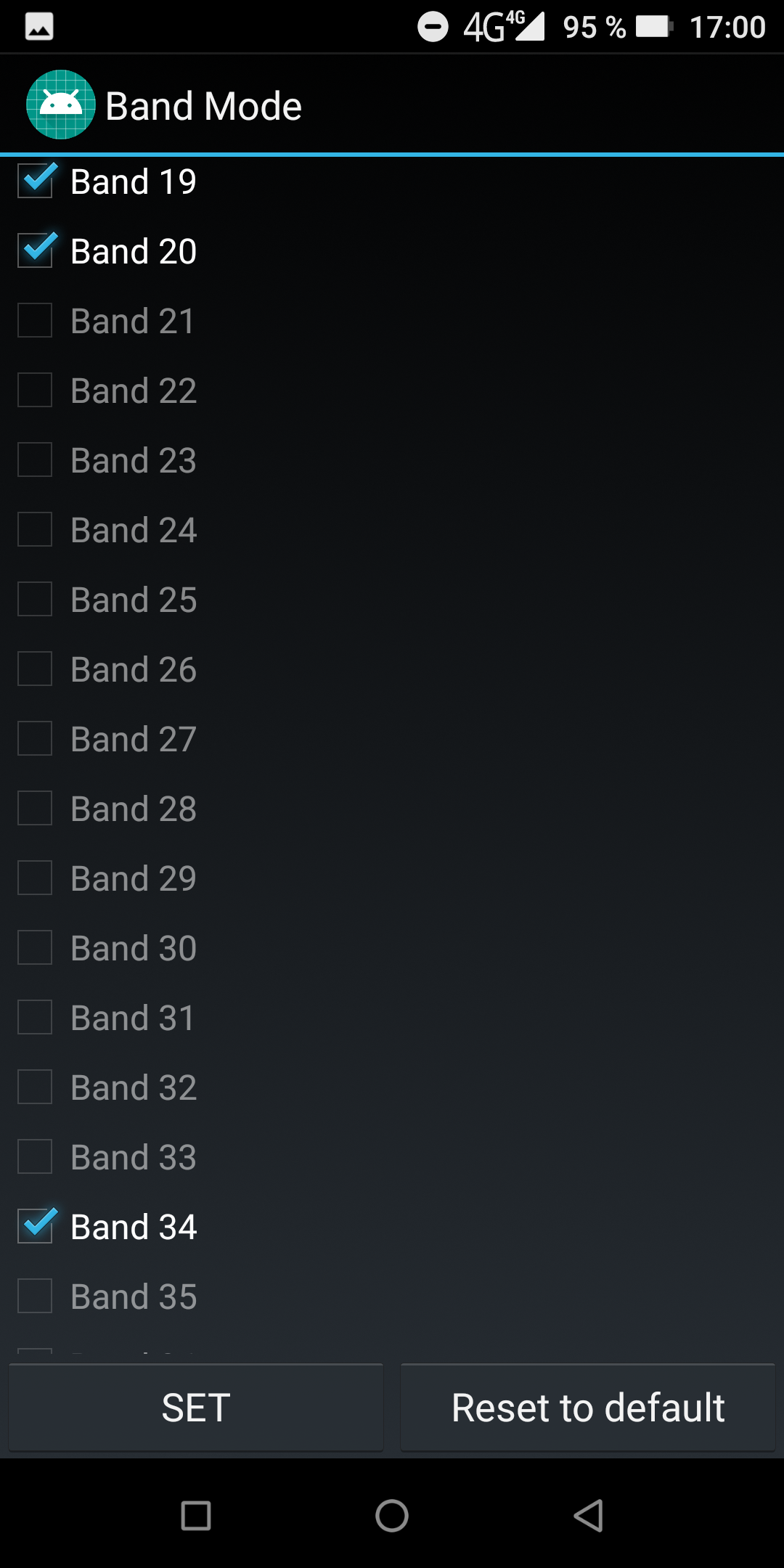 Если нажать на кнопку в правом верхнем углу, откроется список дополнительных вшитых программ, предназначенных для изменения звуковых настроек.Все внесённые изменения можно будет очень просто вернуть обратно
Если нажать на кнопку в правом верхнем углу, откроется список дополнительных вшитых программ, предназначенных для изменения звуковых настроек.Все внесённые изменения можно будет очень просто вернуть обратно Стакан работает как резонатор, отражая звуковую волну. Некоторые обладатели смартфонов вырезают рупоры из бумажных стаканчиков и прикрепляют к динамику гаджета. Чтобы прибавить громкость звонку будильника, особо остроумные пользователи кладут телефон на блюдце с монеткой и параллельно со звонком включают режим вибрации.
Стакан работает как резонатор, отражая звуковую волну. Некоторые обладатели смартфонов вырезают рупоры из бумажных стаканчиков и прикрепляют к динамику гаджета. Чтобы прибавить громкость звонку будильника, особо остроумные пользователи кладут телефон на блюдце с монеткой и параллельно со звонком включают режим вибрации. Позволяет использовать скрытые опции, минуя ввод команды. Функционирует практически на всех версиях Android (от 2 до 5). Это быстро и легко работающий инструмент. Недостаток: в случае перезагрузки смартфона потребуется снова повышать уровень звука, так как он вернётся к начальному значению.
Позволяет использовать скрытые опции, минуя ввод команды. Функционирует практически на всех версиях Android (от 2 до 5). Это быстро и легко работающий инструмент. Недостаток: в случае перезагрузки смартфона потребуется снова повышать уровень звука, так как он вернётся к начальному значению.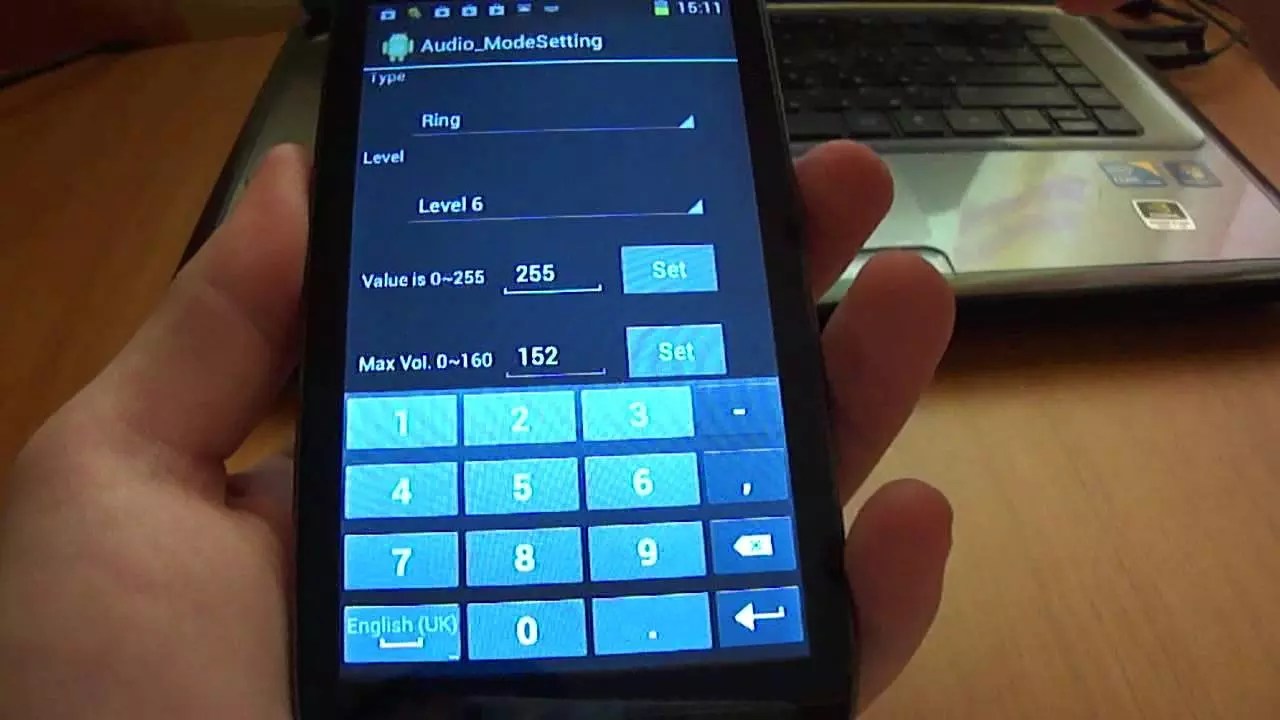 Далее, после активирования этого режима, нужно перейти в «Hardware testing» – «Audio» – выбрать один из режимов, в котором надо увеличить громкость, и попробовать немного увеличить значение. После этого выйти из инженерного меню, проверить, что получилось, и экспериментировать дальше.
Далее, после активирования этого режима, нужно перейти в «Hardware testing» – «Audio» – выбрать один из режимов, в котором надо увеличить громкость, и попробовать немного увеличить значение. После этого выйти из инженерного меню, проверить, что получилось, и экспериментировать дальше.
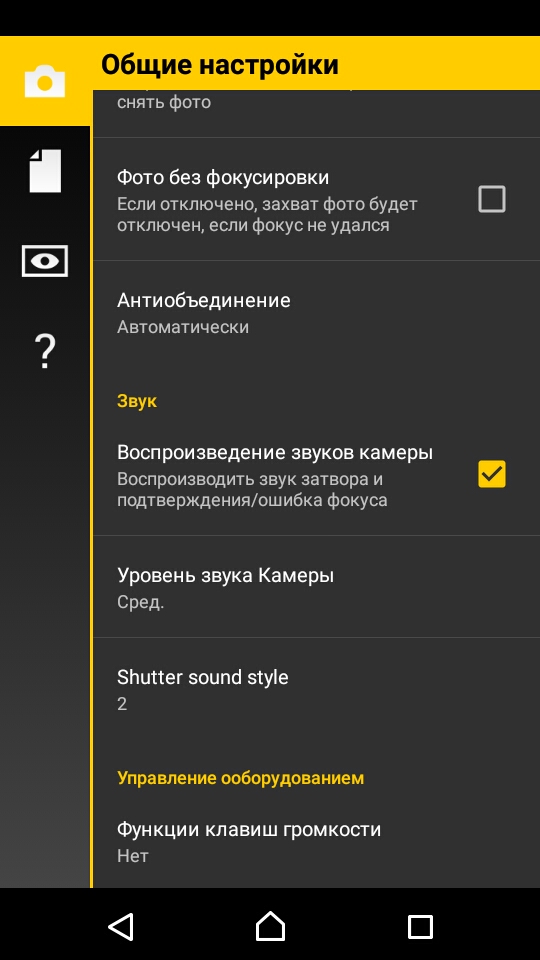
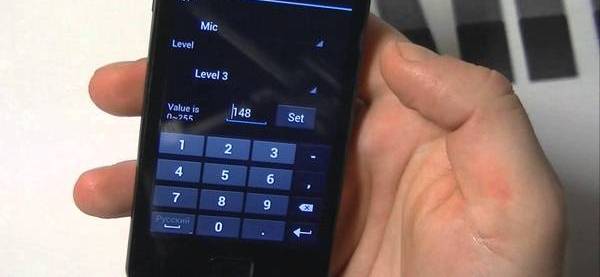 (FMR)
(FMR)